 悩んでいる人
悩んでいる人- コインチェックでイーサリアムを買いたいけど、やり方がわからない…
- 口座開設の後の流れを教えてほしい
上記のようなお悩みを解消します。
- コインチェックへの入金手順
- コインチェックでイーサリアムを購入する手順
なお、本記事ではスマホを使用したコインチェックでイーサリアムを購入する方法を解説しています。
なので、用意するものはスマホだけでOKです。
簡単に手順を説明すると
- コインチェックの口座に日本円を入金する
- コインチェックでイーサリアムを購入する
以上の2ステップで完了です!
初めて仮想通貨を購入する方向けに超絶わかりやすく解説しているので、この記事を参考に一歩ずつ進んでいきましょう!
コインチェックの口座開設がまだの方はこちらから↓
➢➢【無料】コインチェックで口座開設する


コインチェックへの入金方法


コインチェックの口座開設が終わったら、まずは日本円を入金していきます。
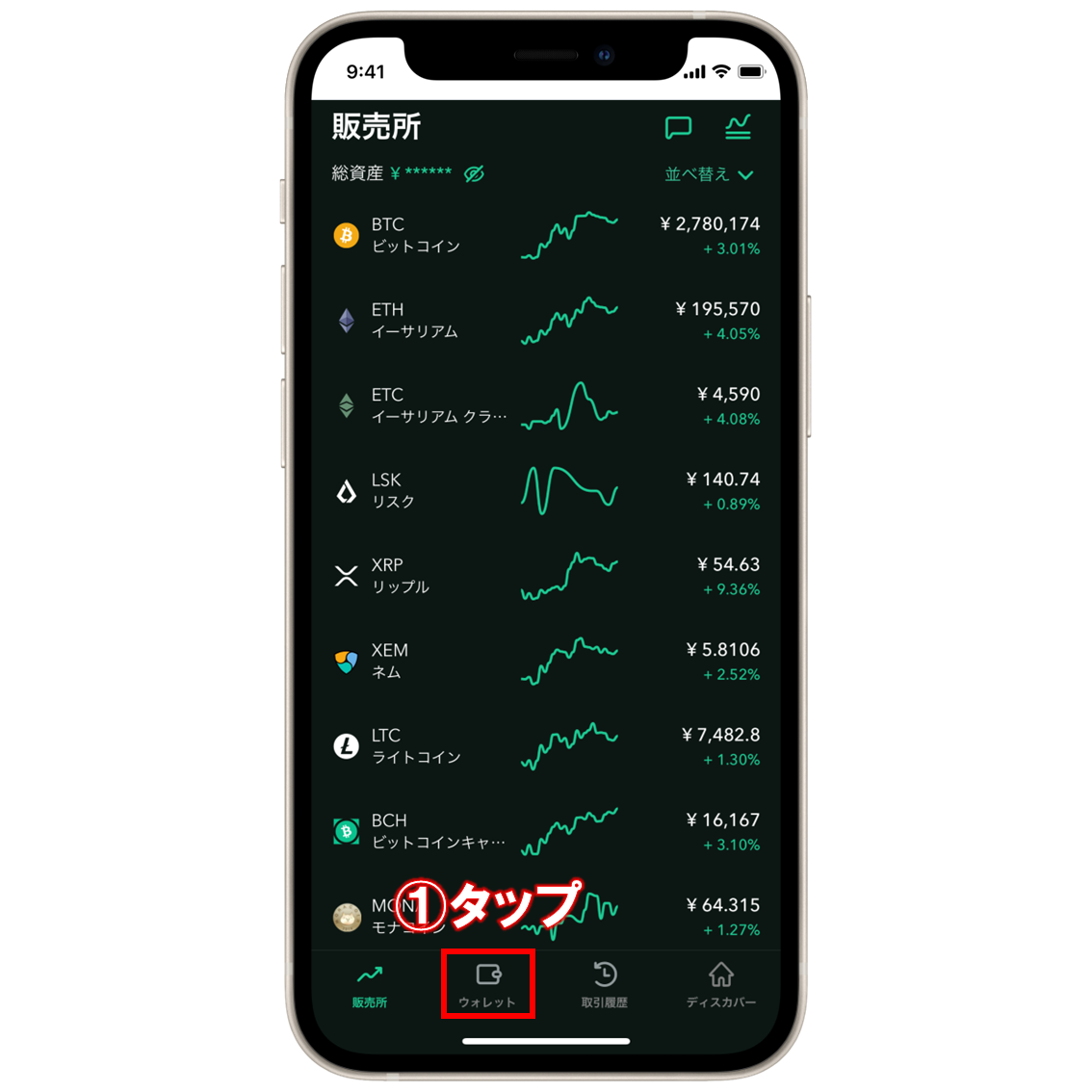
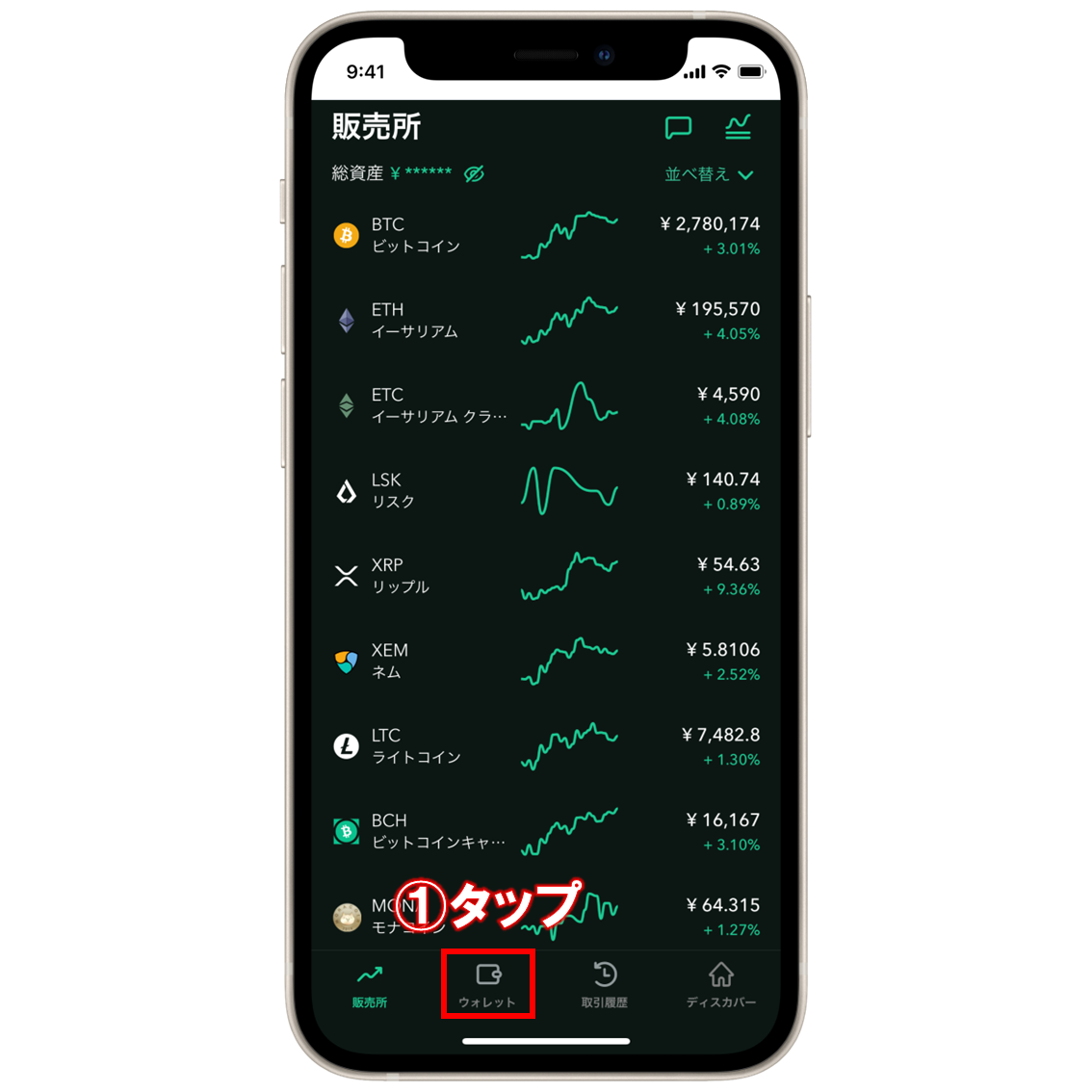
①コインチェックアプリを開いて、下にある「ウォレット」をタップします。
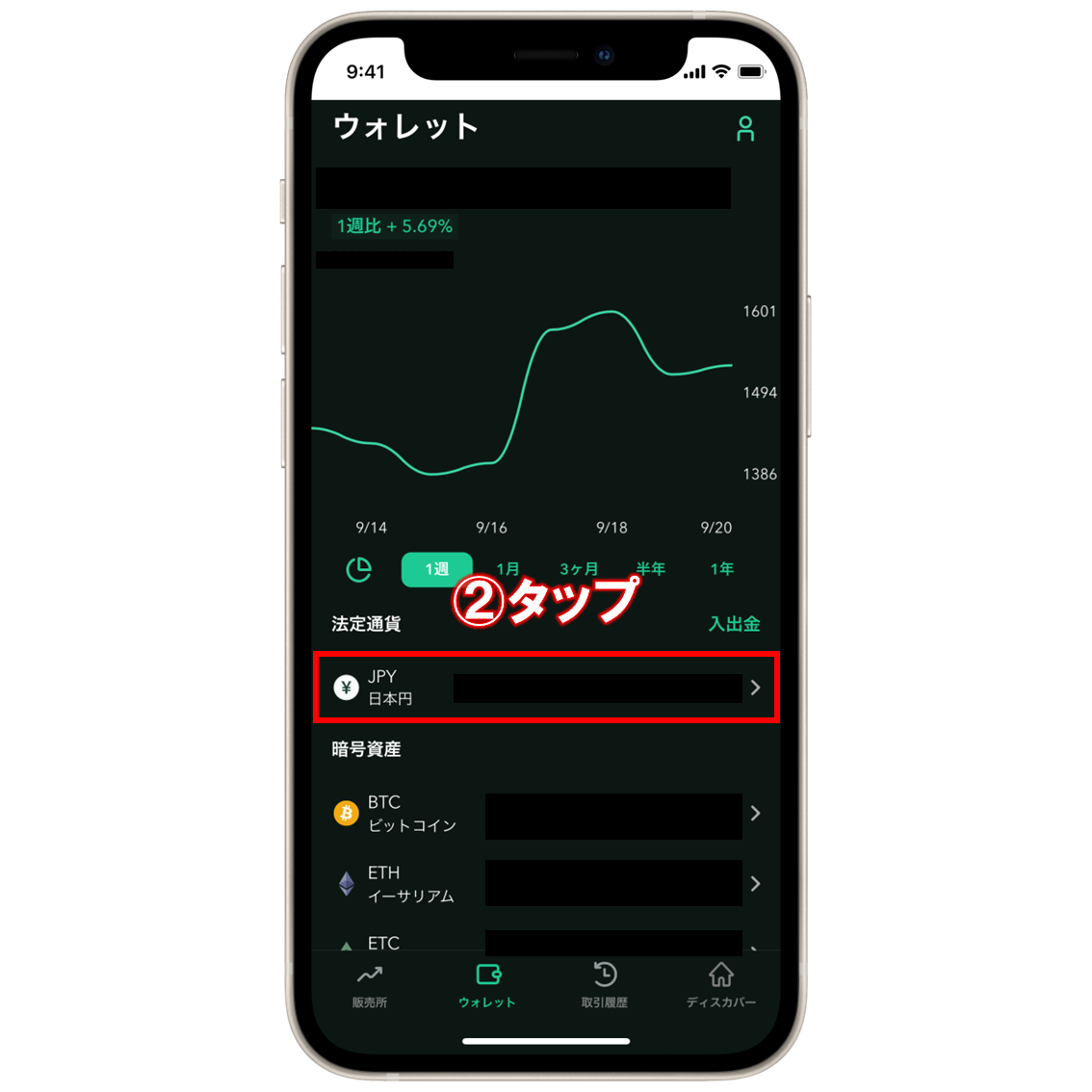
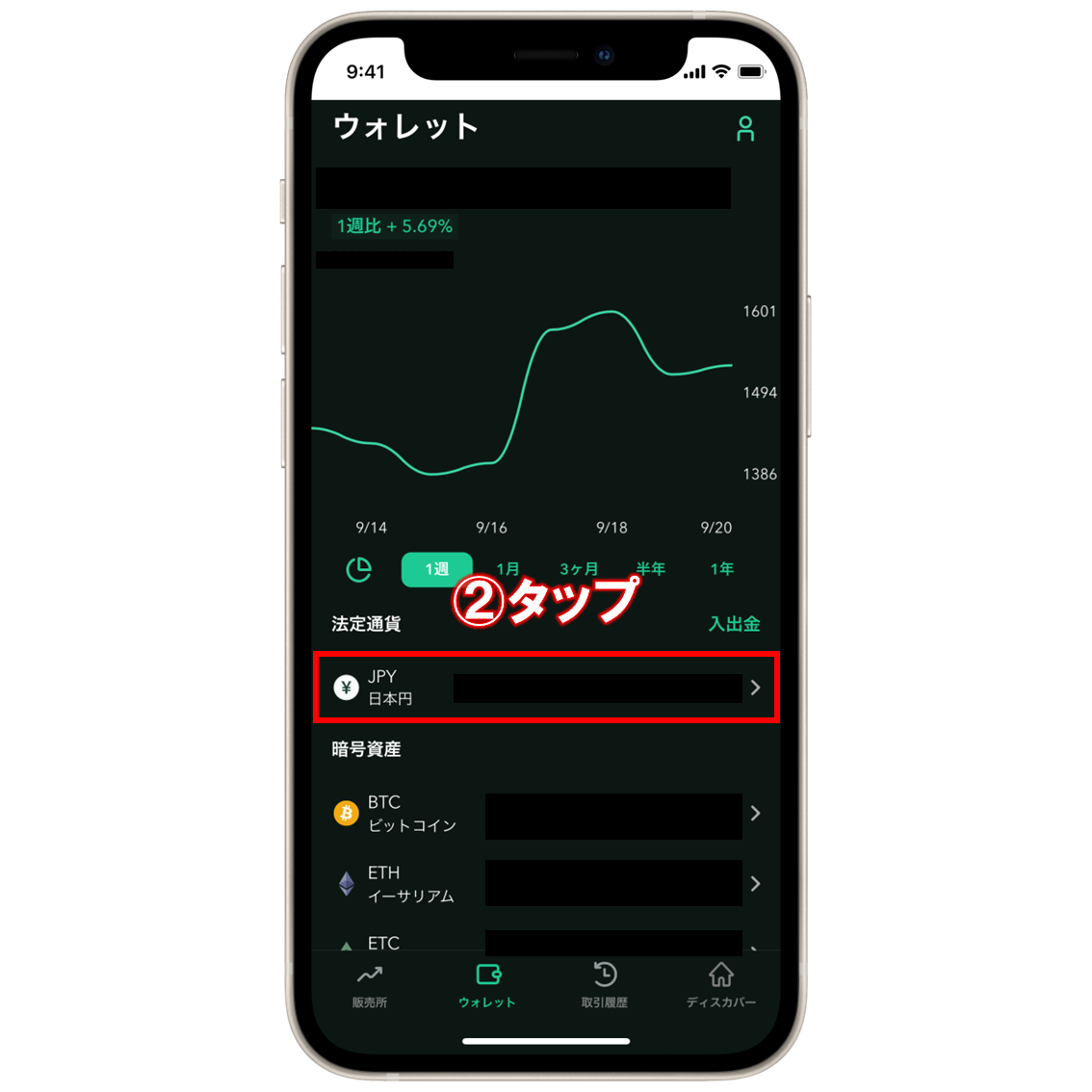
②ウォレット画面が表示されるので、日本円のところをタップします。
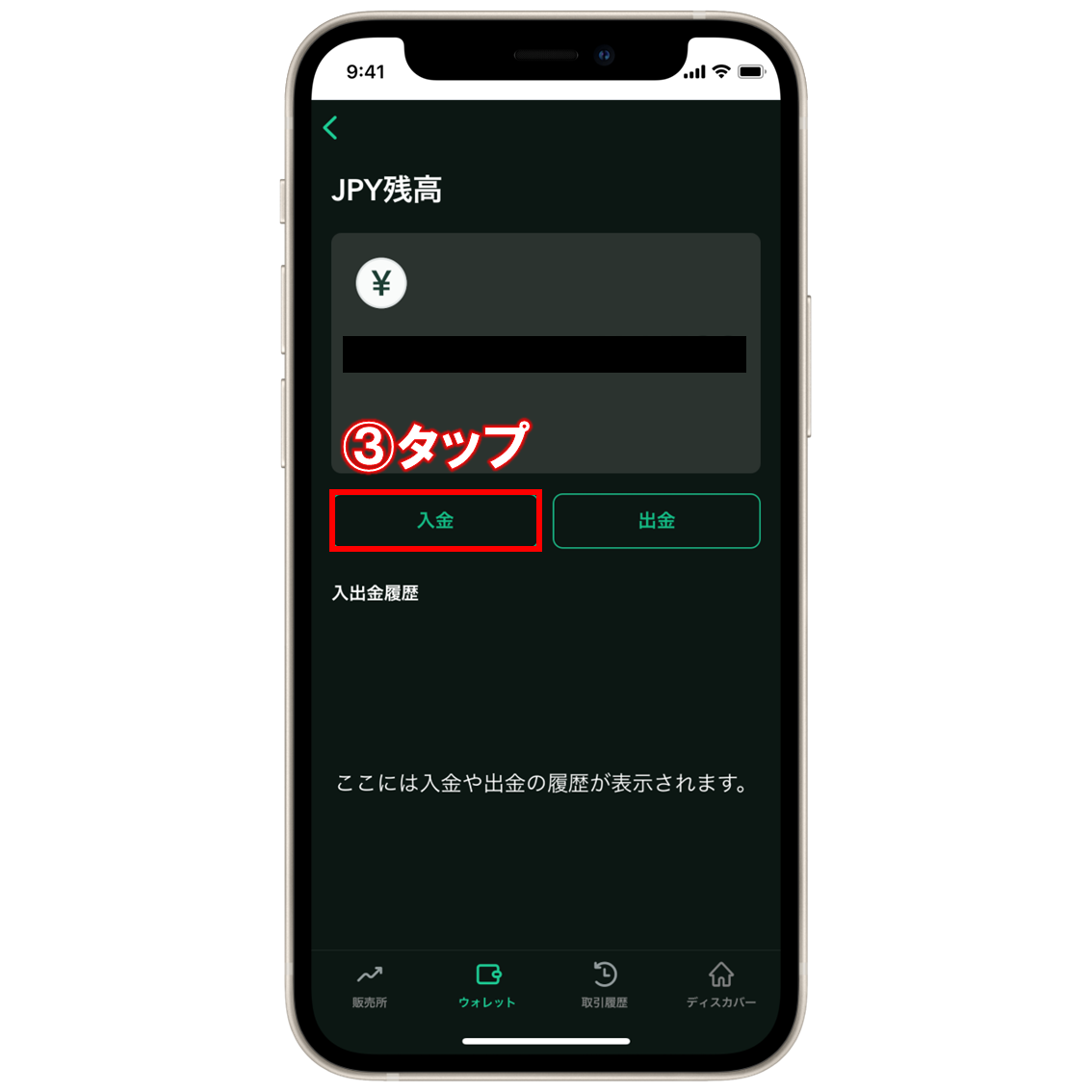
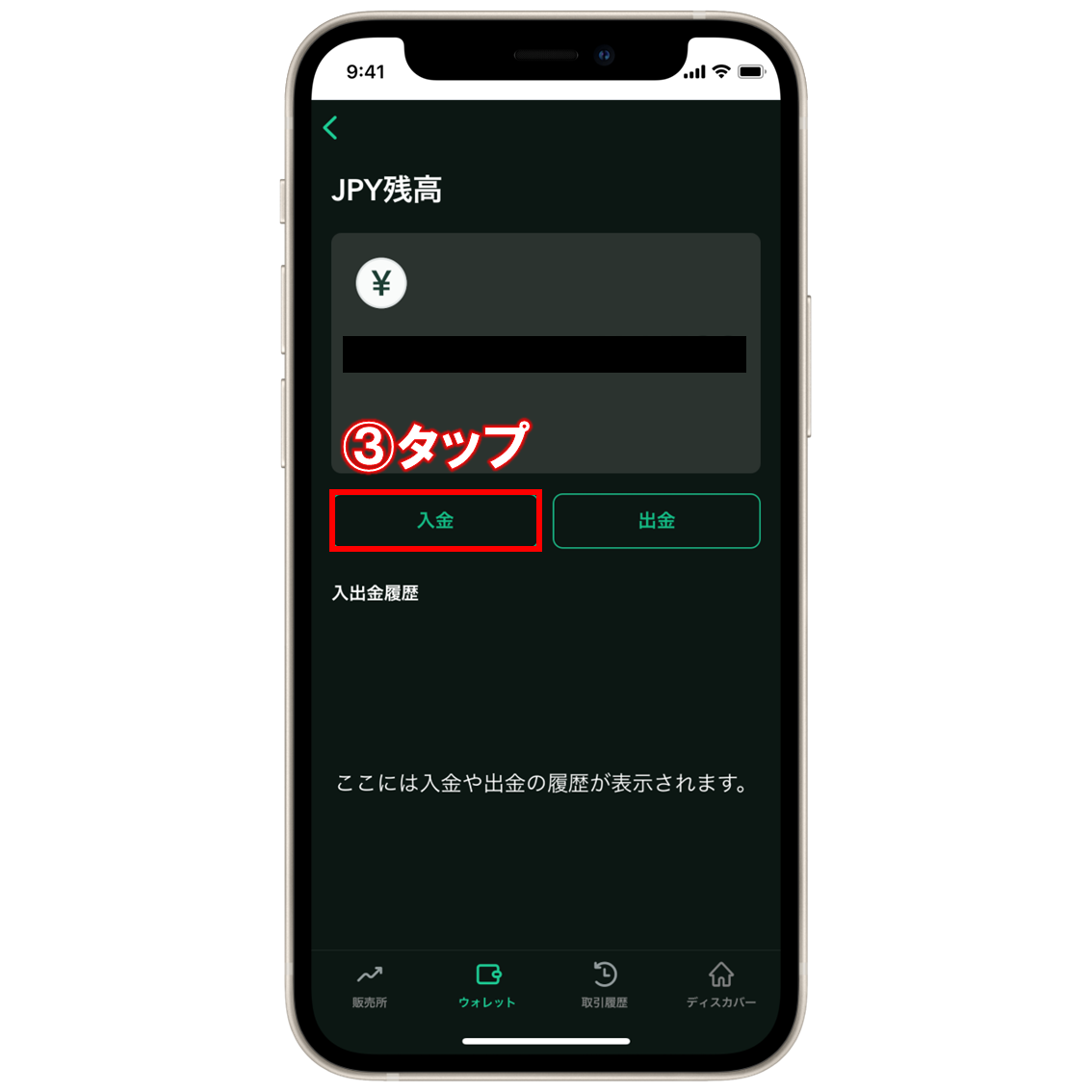
③続いて「入金」をタップします。
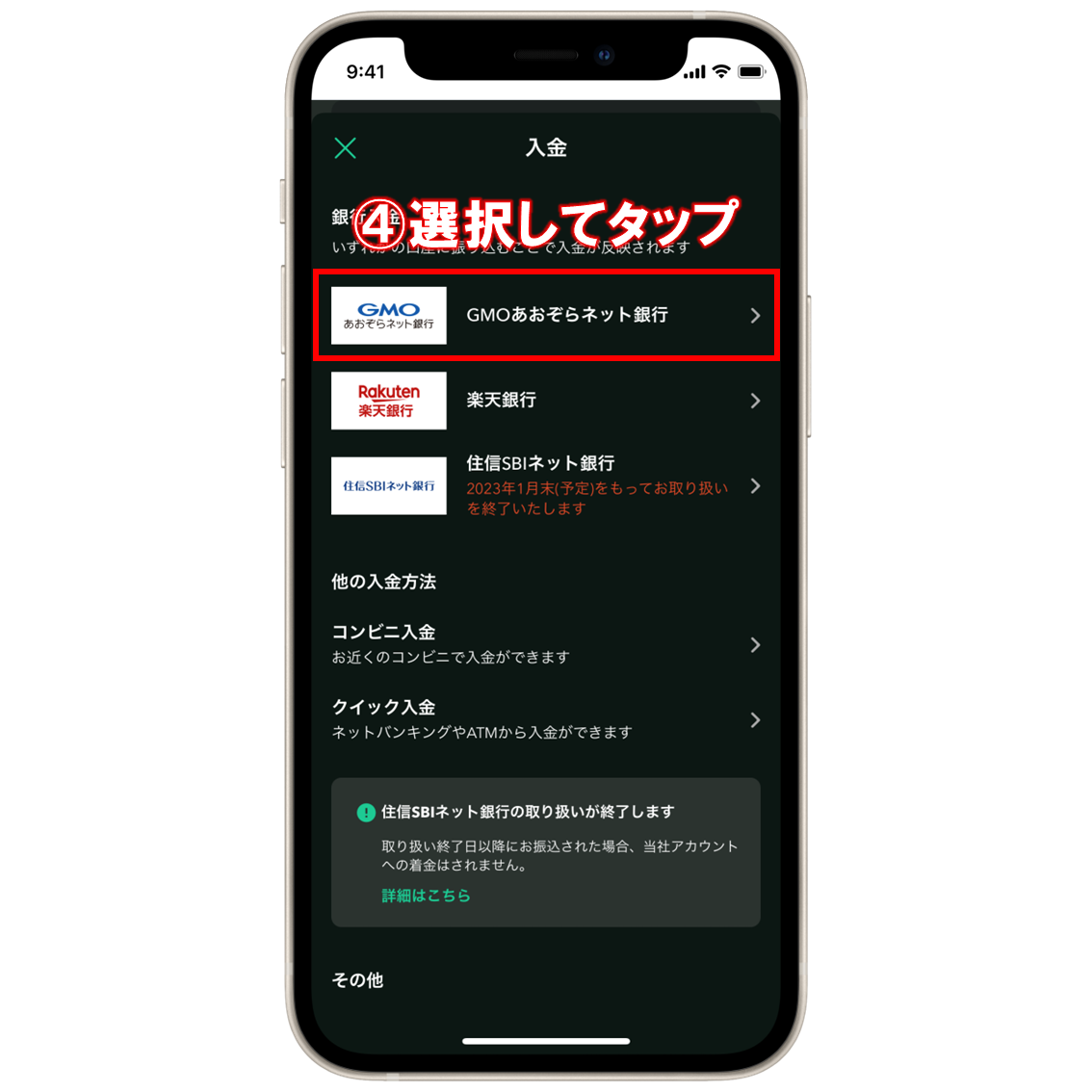
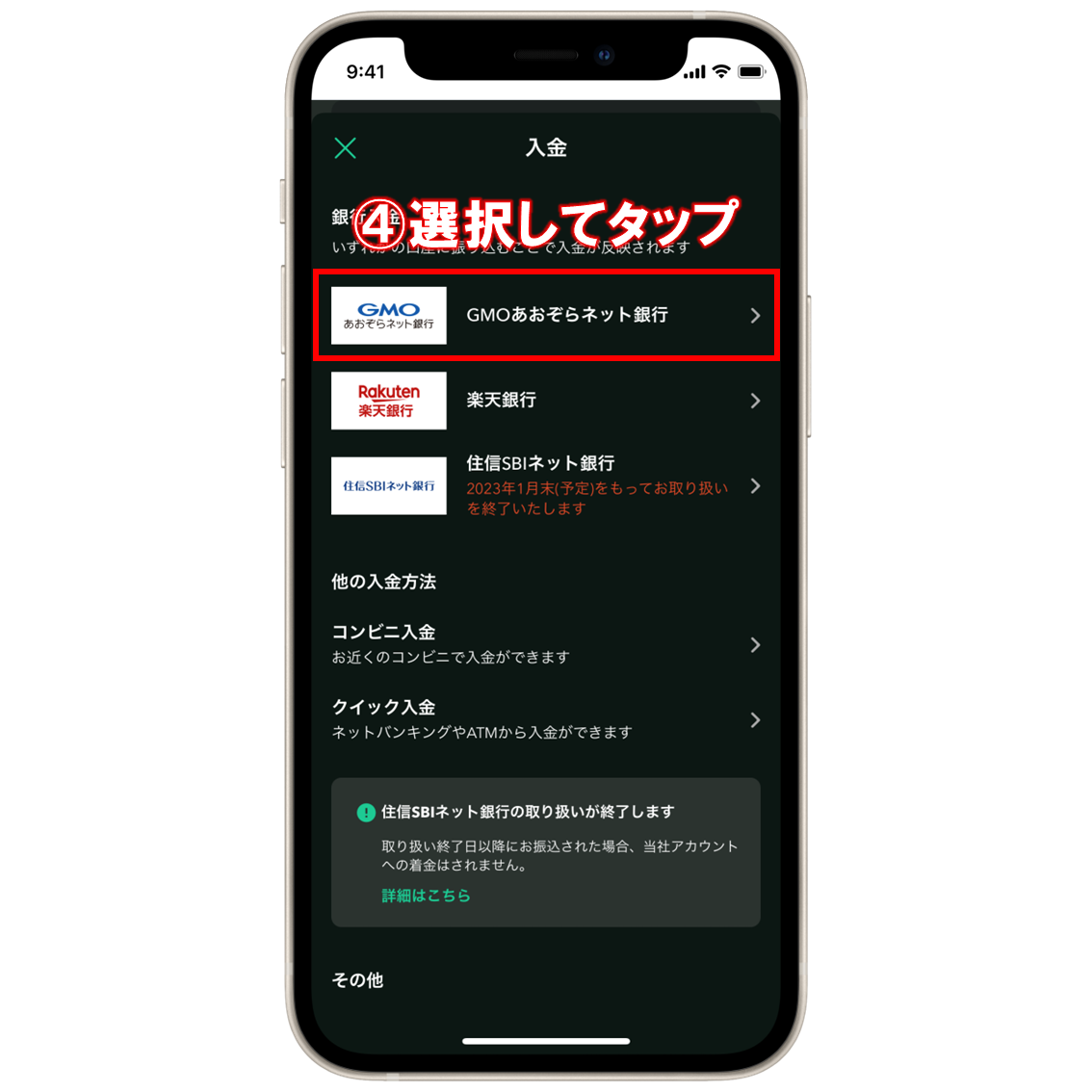
④振込先の銀行を選択する画面になるので、タップして選択します。私は【GMOあおぞらネット銀行】を選択したので、今回はそちらに入金する方法を解説します。
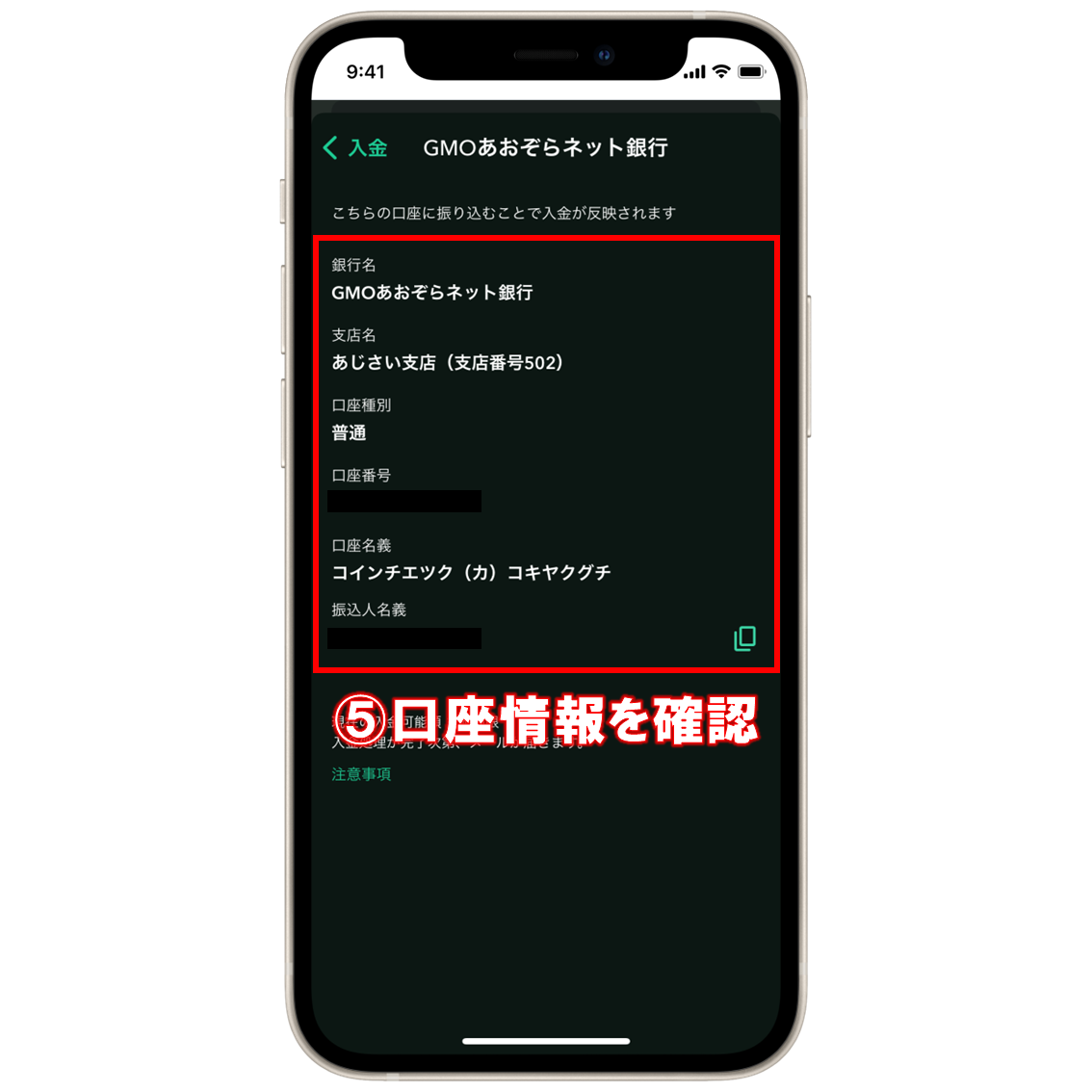
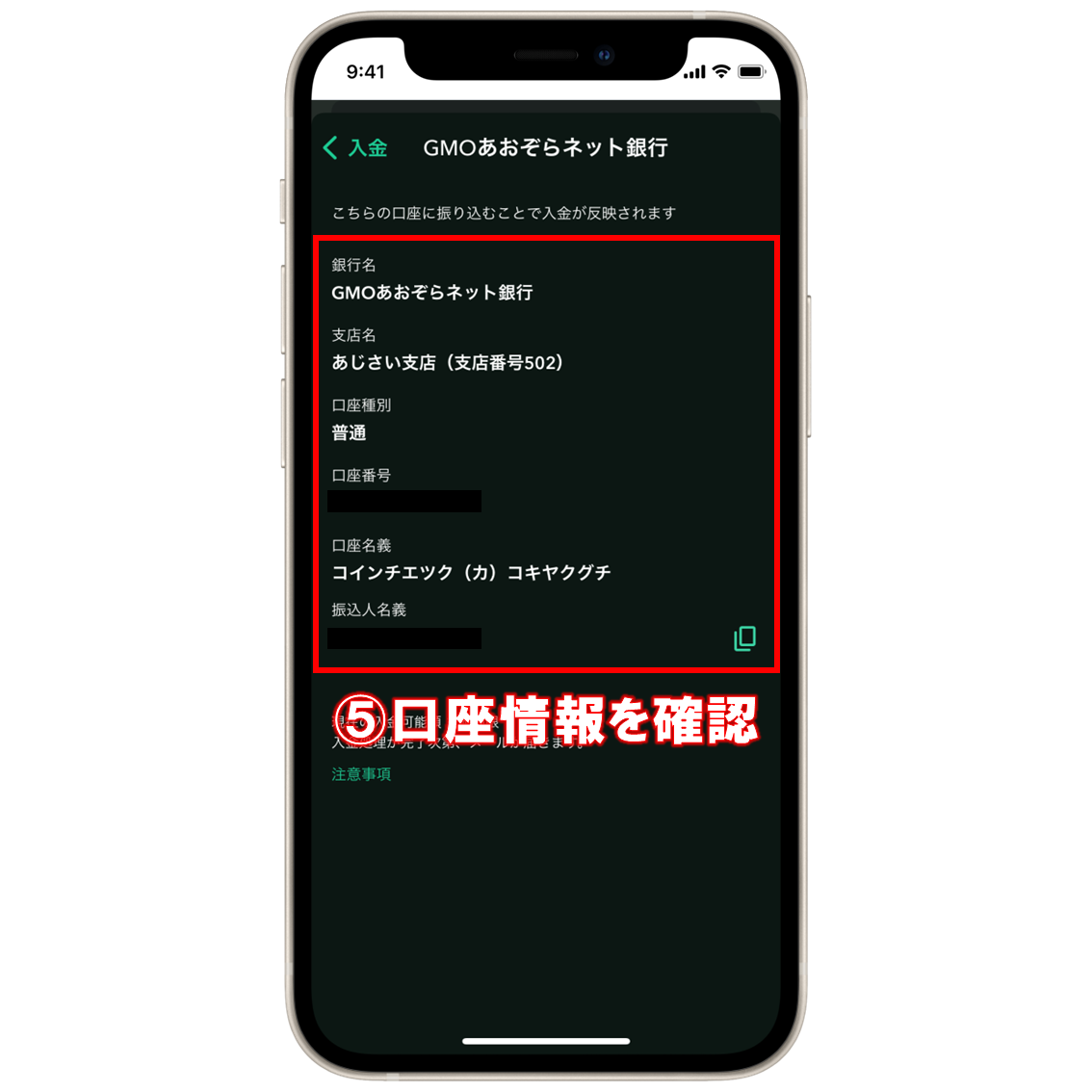
⑤振込先の口座情報が表示されるので、この画面のままコインチェックアプリを起動させておくか、スクリーンショットを撮っておきましょう。
あとはご自身の銀行口座からここに振り込むだけです。
私はスマホで振込を完結させたいので、今回は普段から使用していてアプリから振込できる三菱UFJ銀行の口座を使いました。
ということで、参考になるかはわかりませんが、ここからは三菱UFJ銀行からコインチェックの口座に振り込む手順を解説していきます。
他銀行から振込をされる方も少しは参考になるかもしれませんが、不要な方は飛ばして下さい。
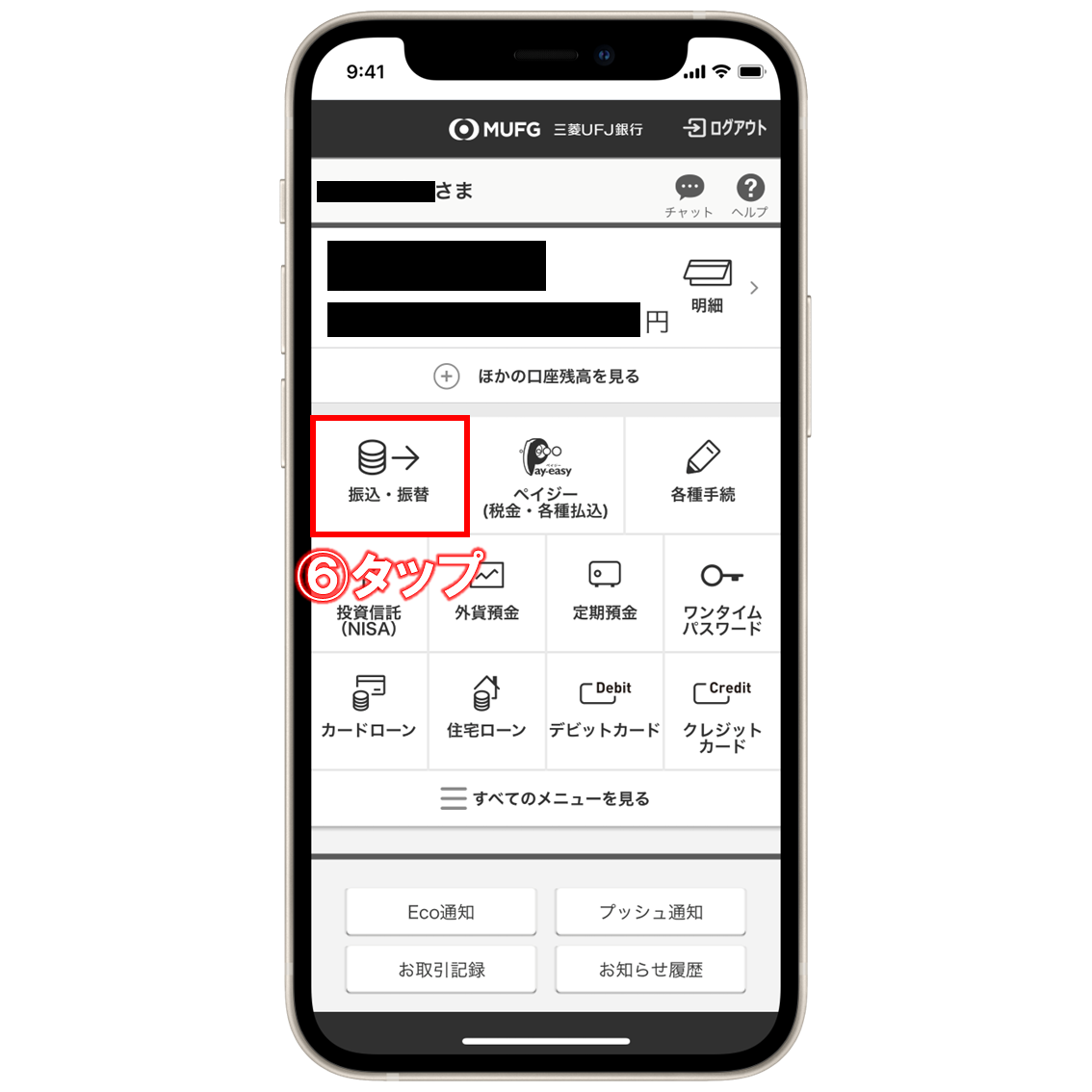
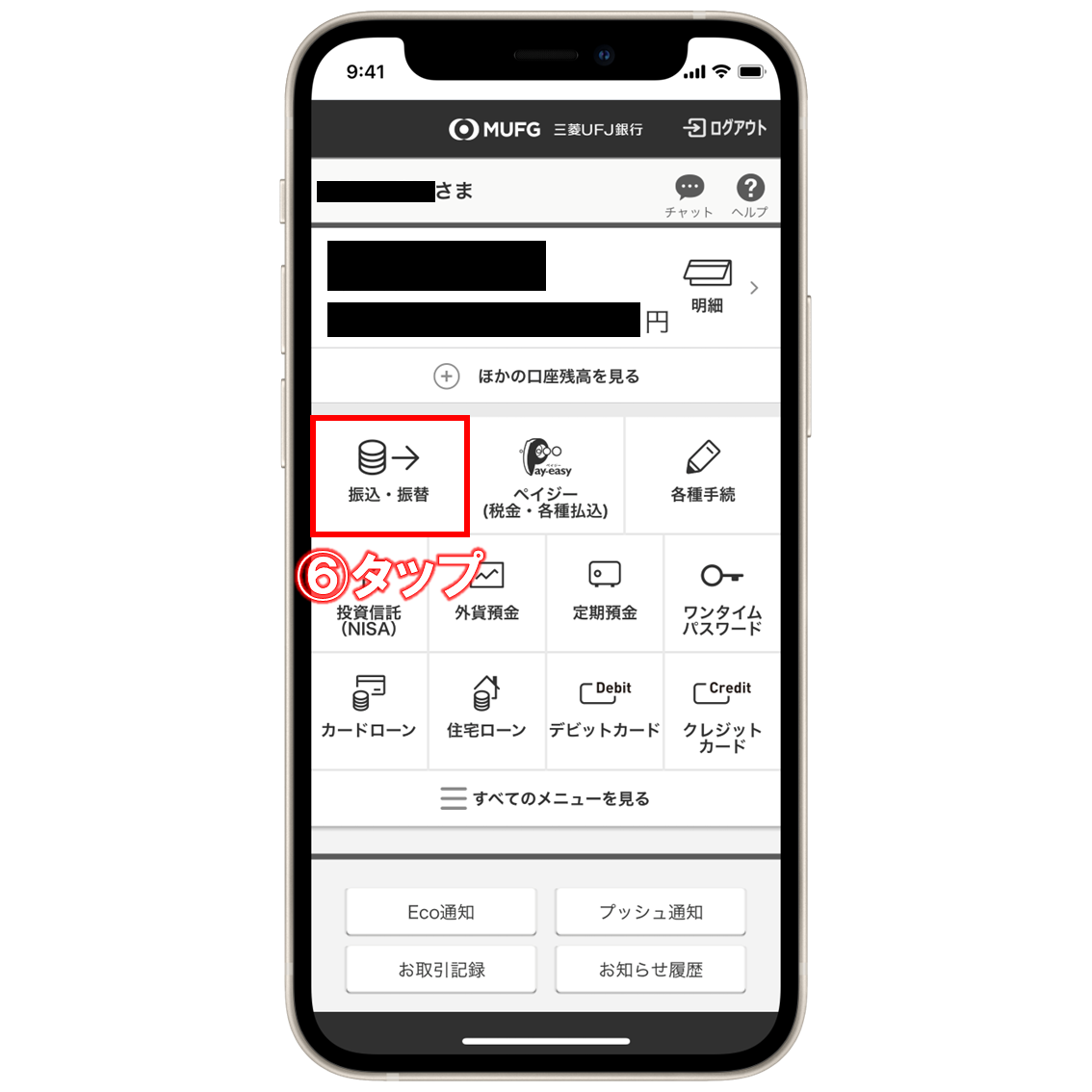
⑥まずは三菱UFJ銀行のアプリを開いて左側の「振込・振替」をタップします。
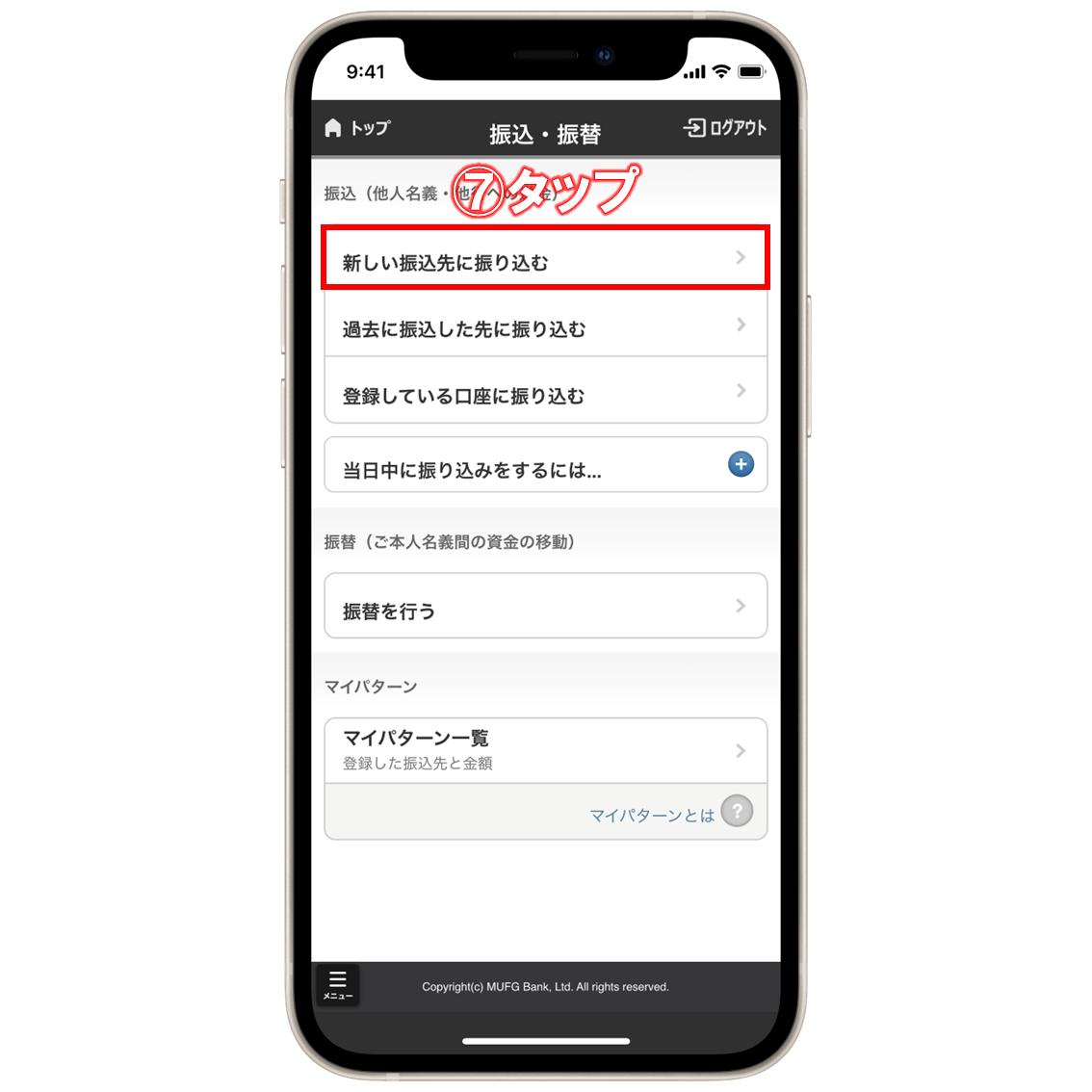
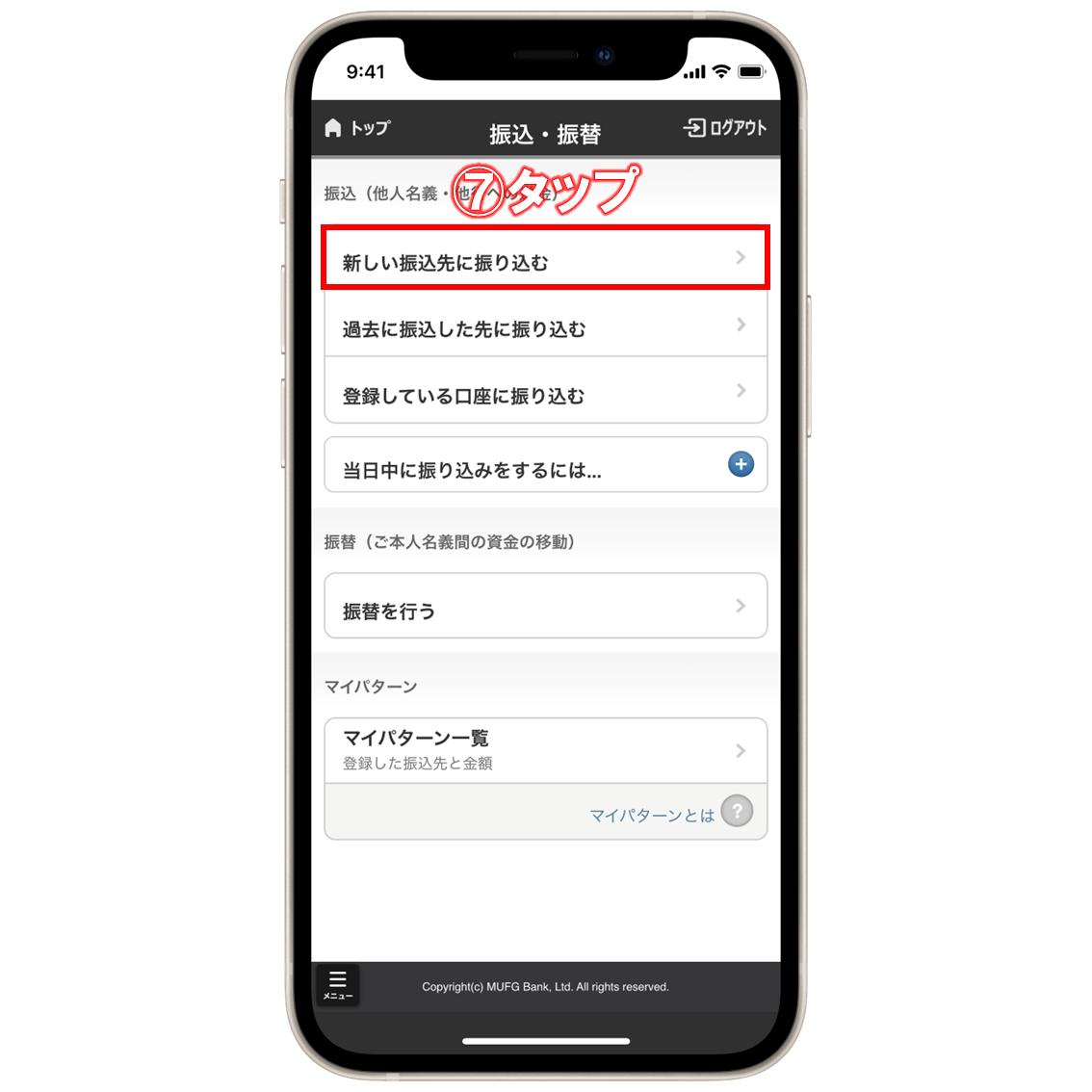
⑦続いて、1番上の「新しい振込先に振り込む」をタップします。
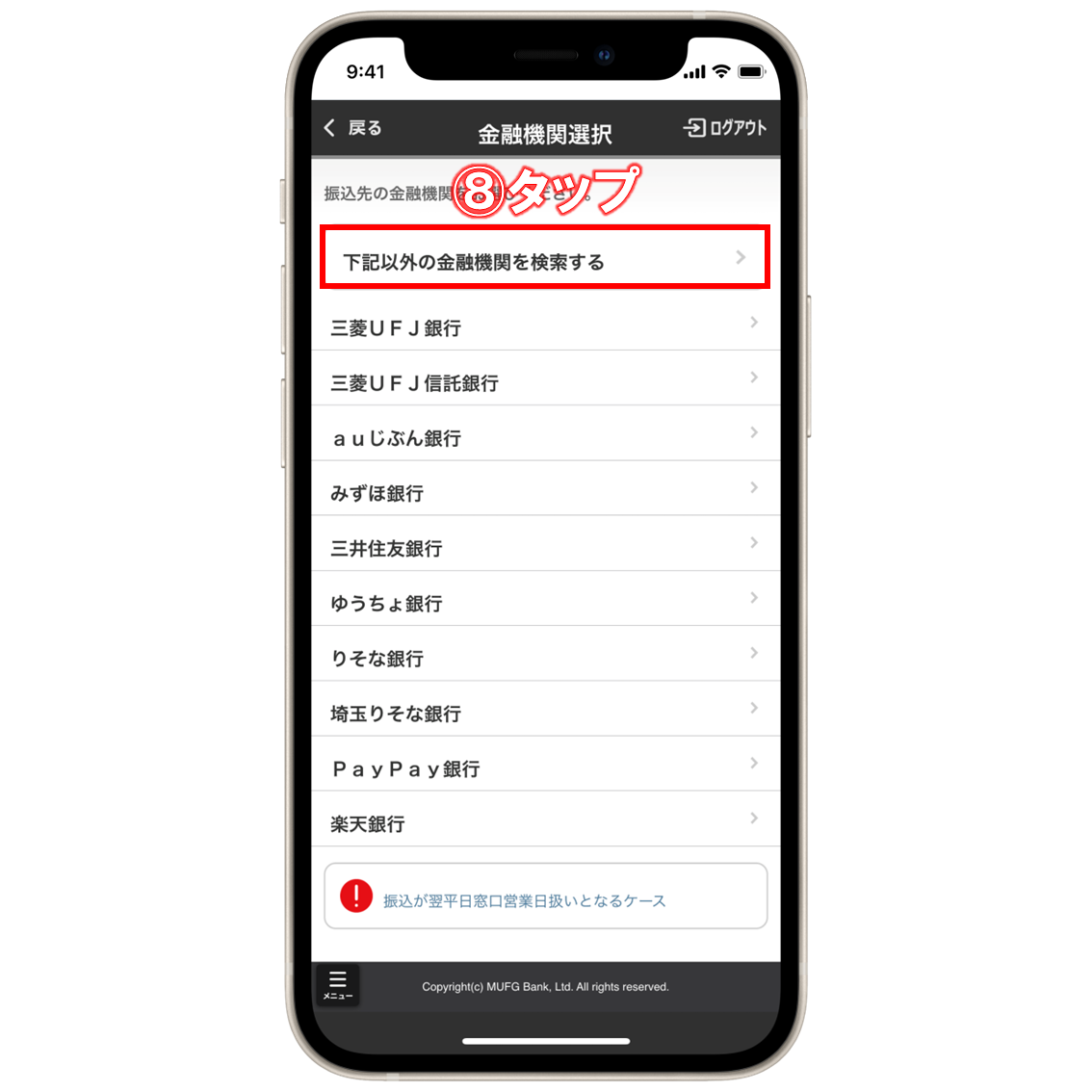
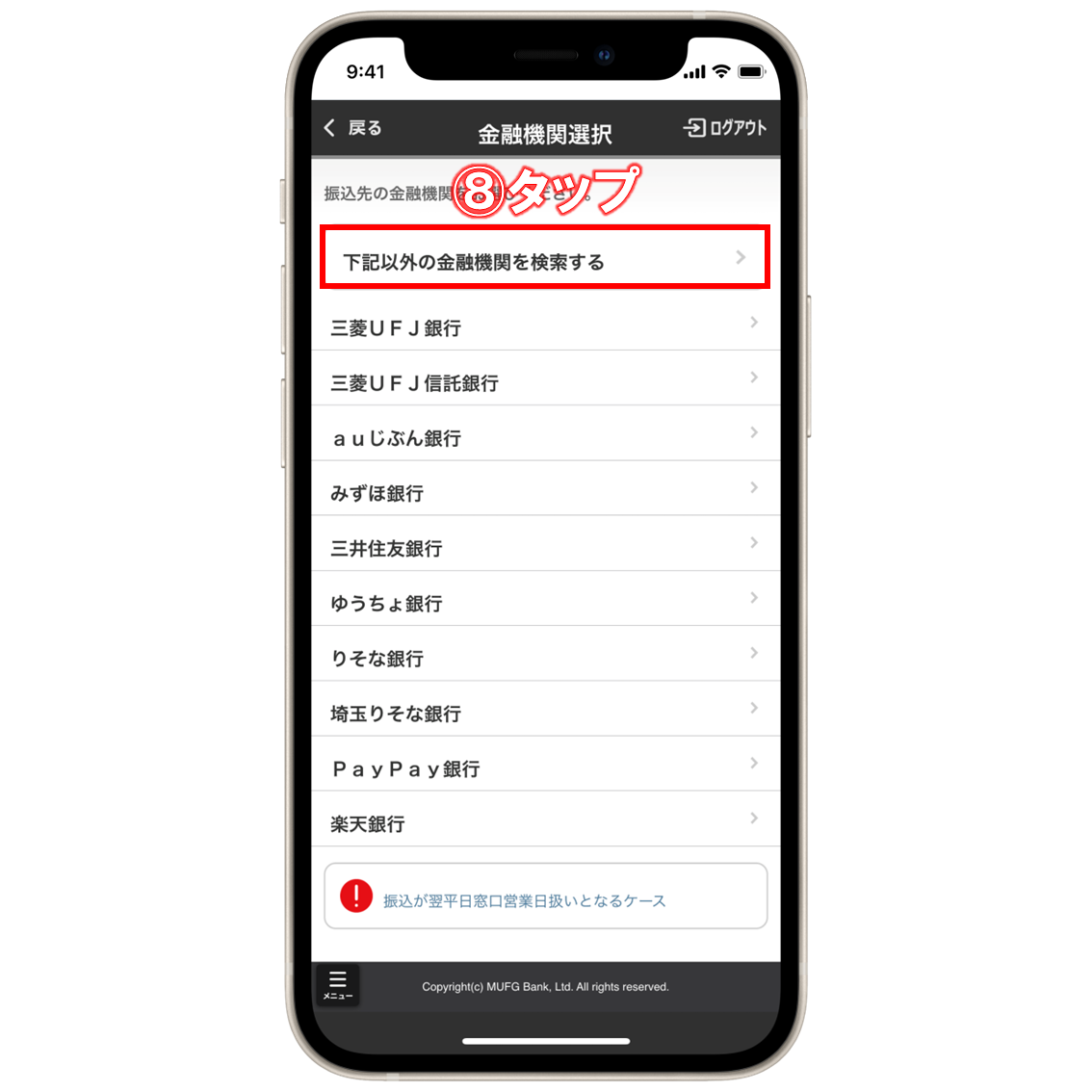
⑧表示されている金融機関の中に、振込先の【GMOあおぞらネット銀行】が無いので、1番上の「下記以外の金融機関を検索する」をタップします。
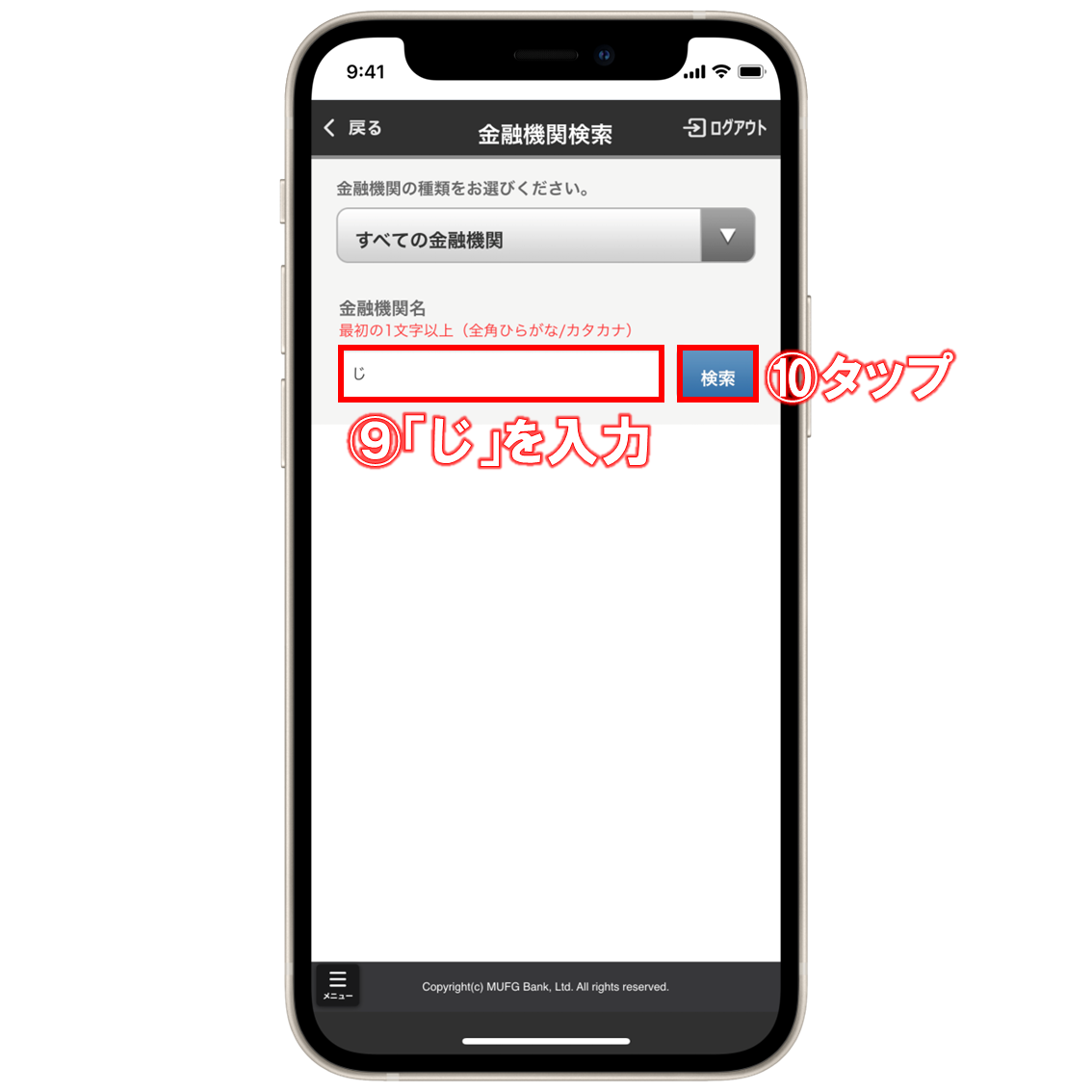
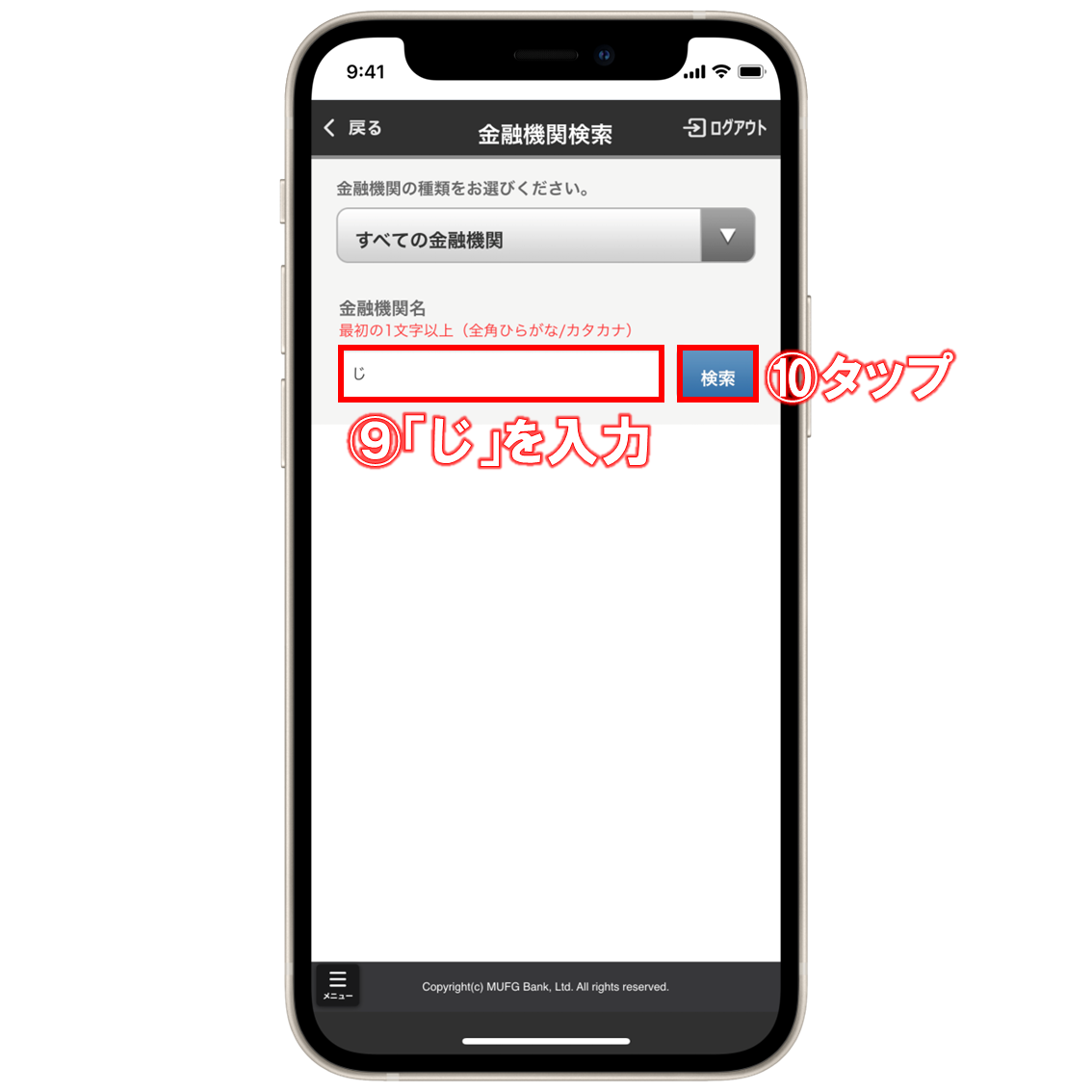
⑨金融機関を検索する画面になるので、左側の検索窓に「じ」と入力して、
⑩右側の「検索」をタップします。
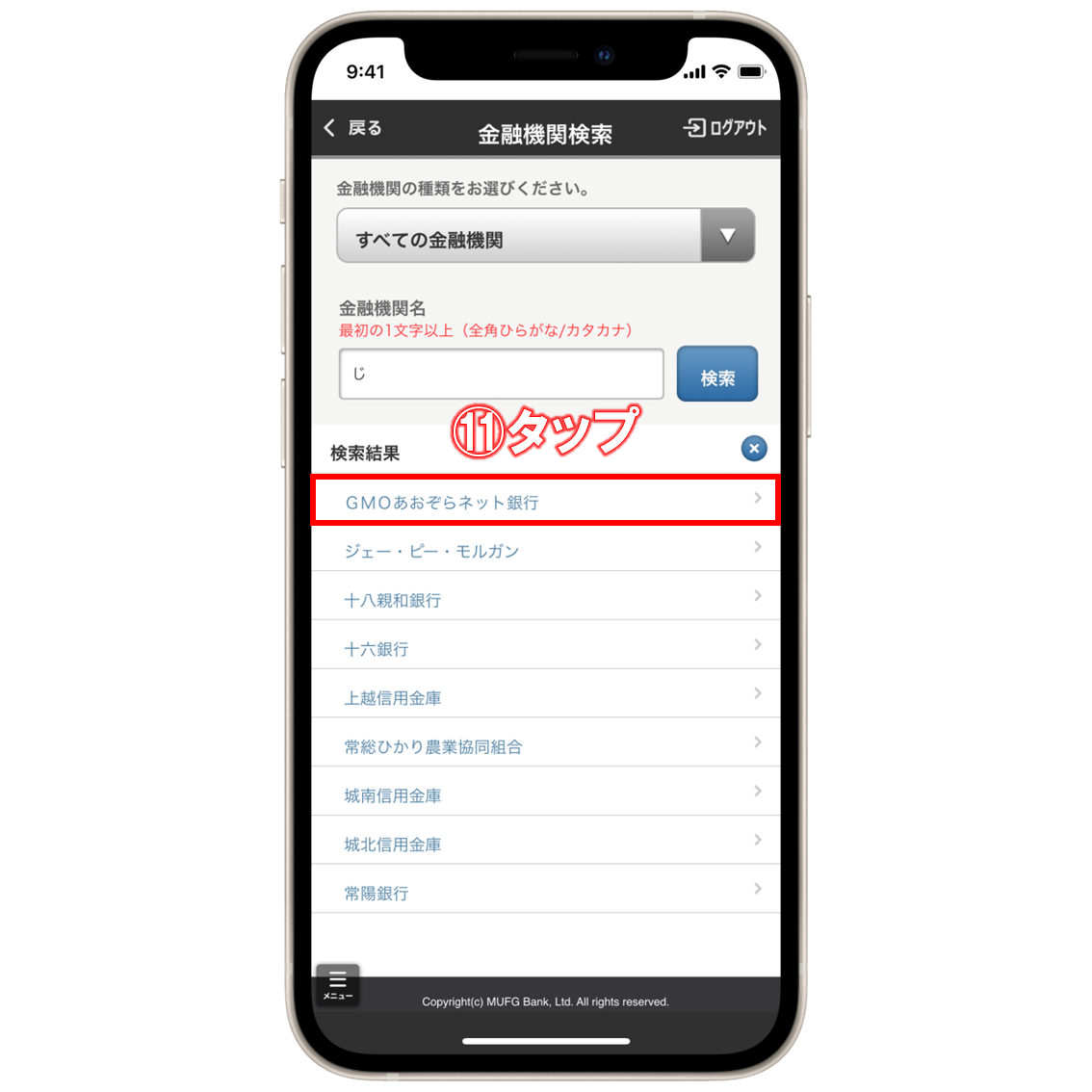
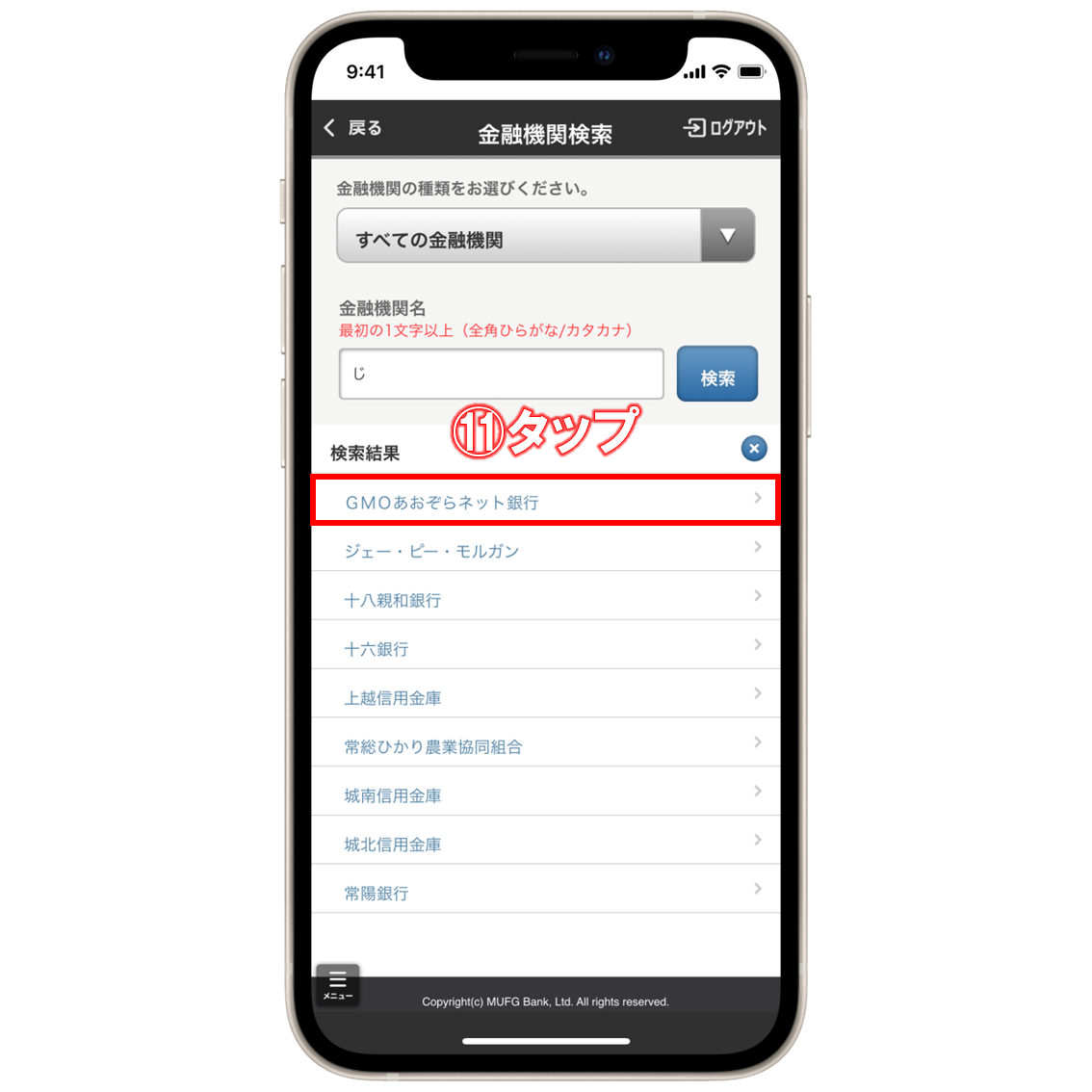
⑪検索結果に出てきた【GMOあおぞらネット銀行】をタップします。
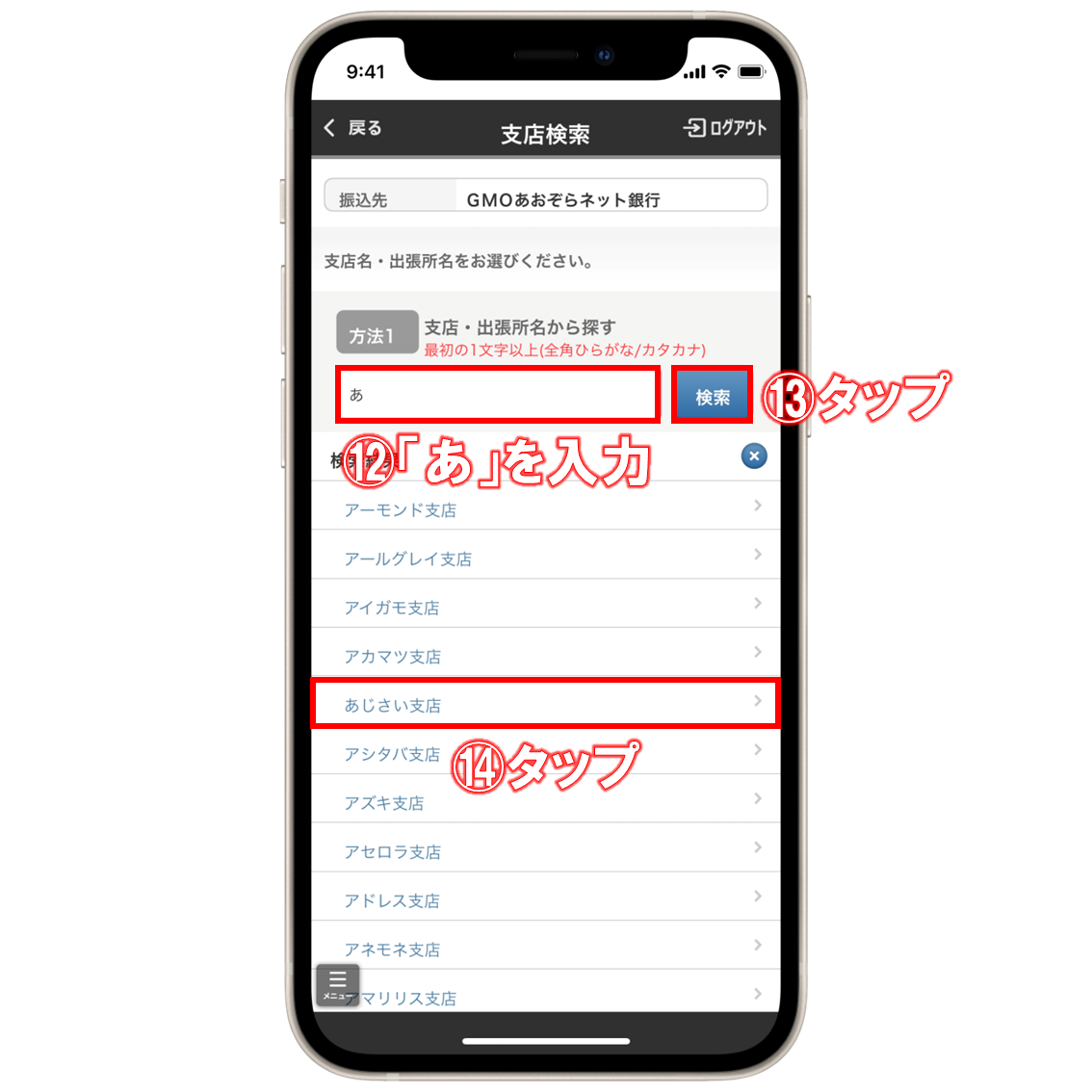
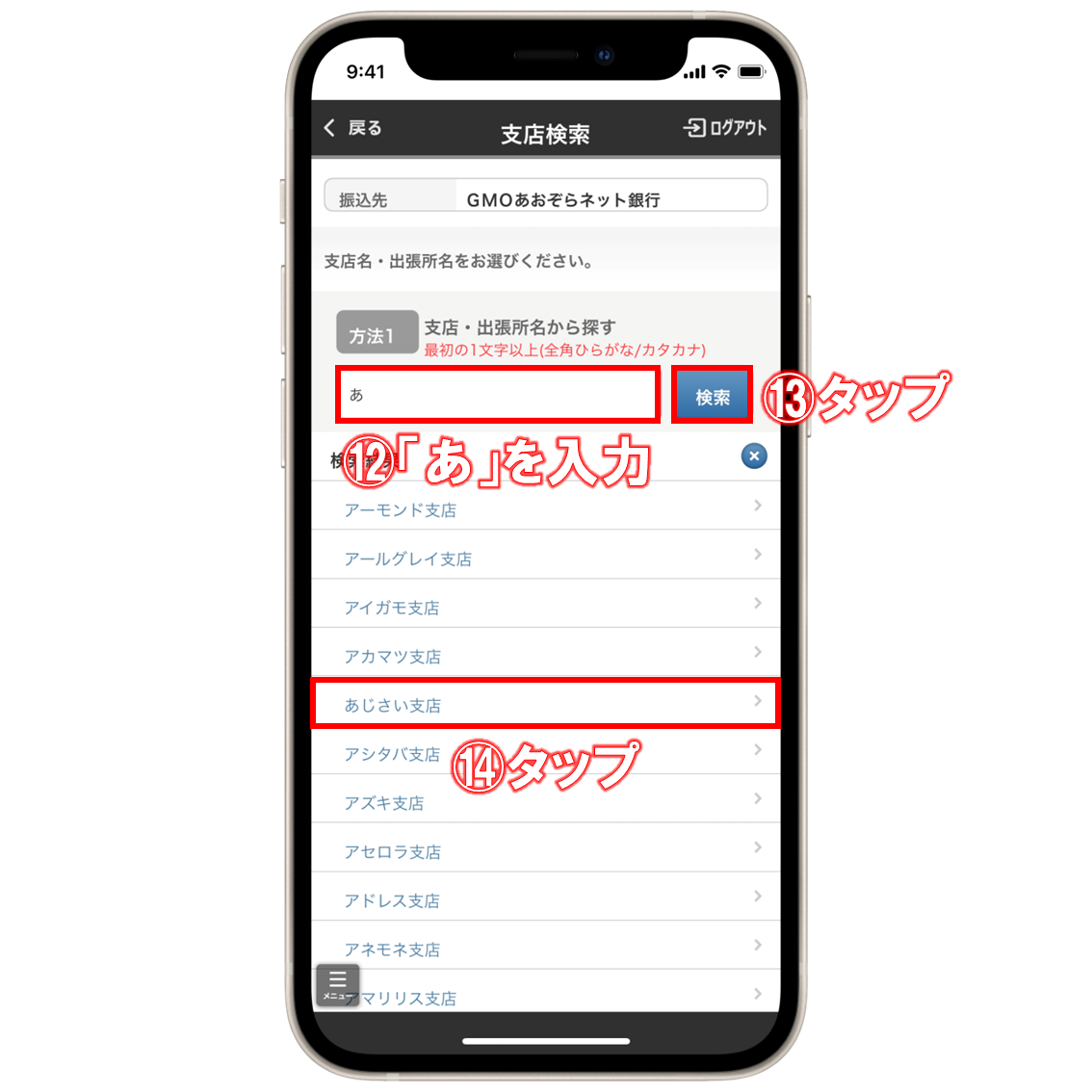
⑫続いて、同じように支店を検索する画面になるので、検索窓に「あ」と入力して、
⑬右側の「検索」をタップします。
⑭検索結果に「あじさい支店」が表示されるので、タップします。
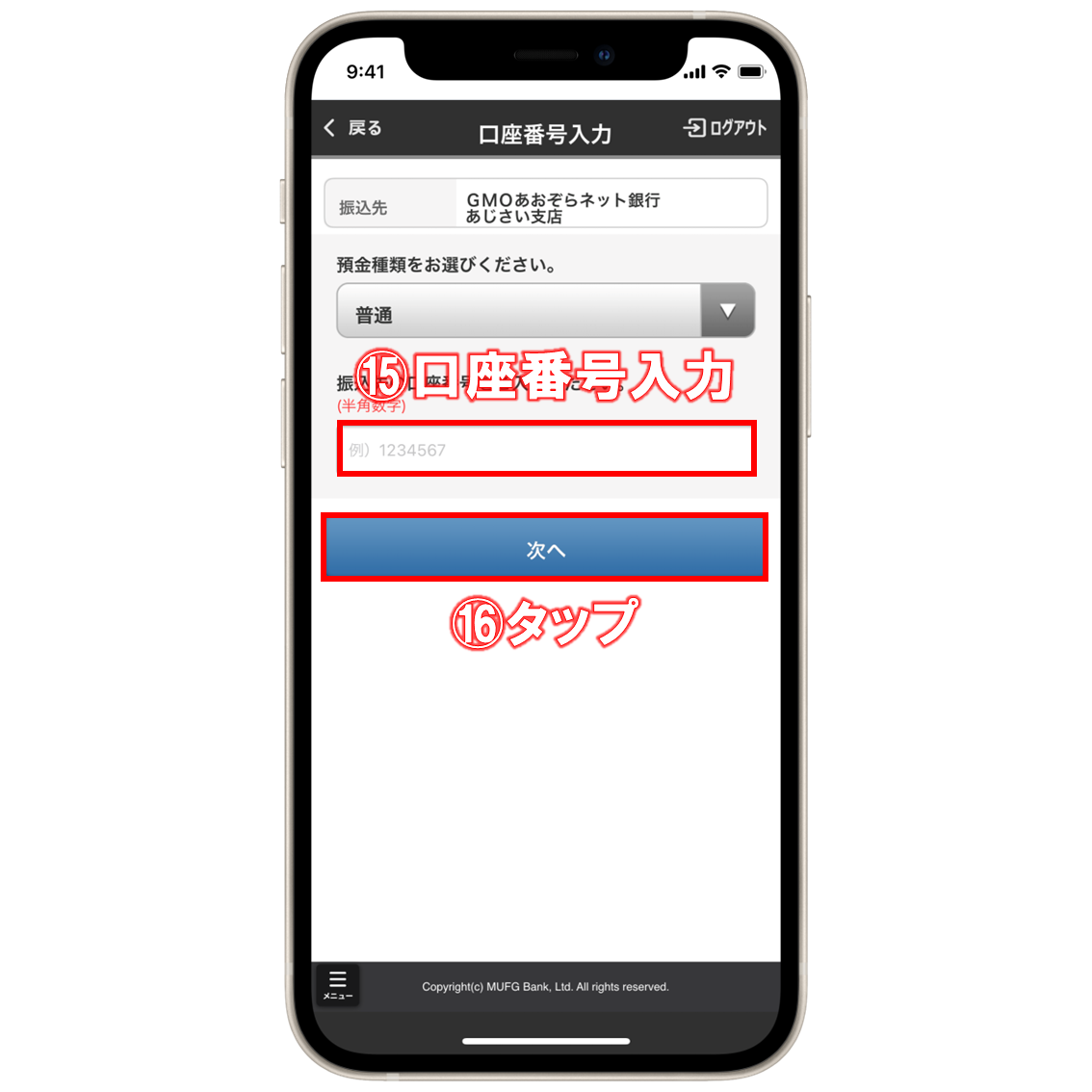
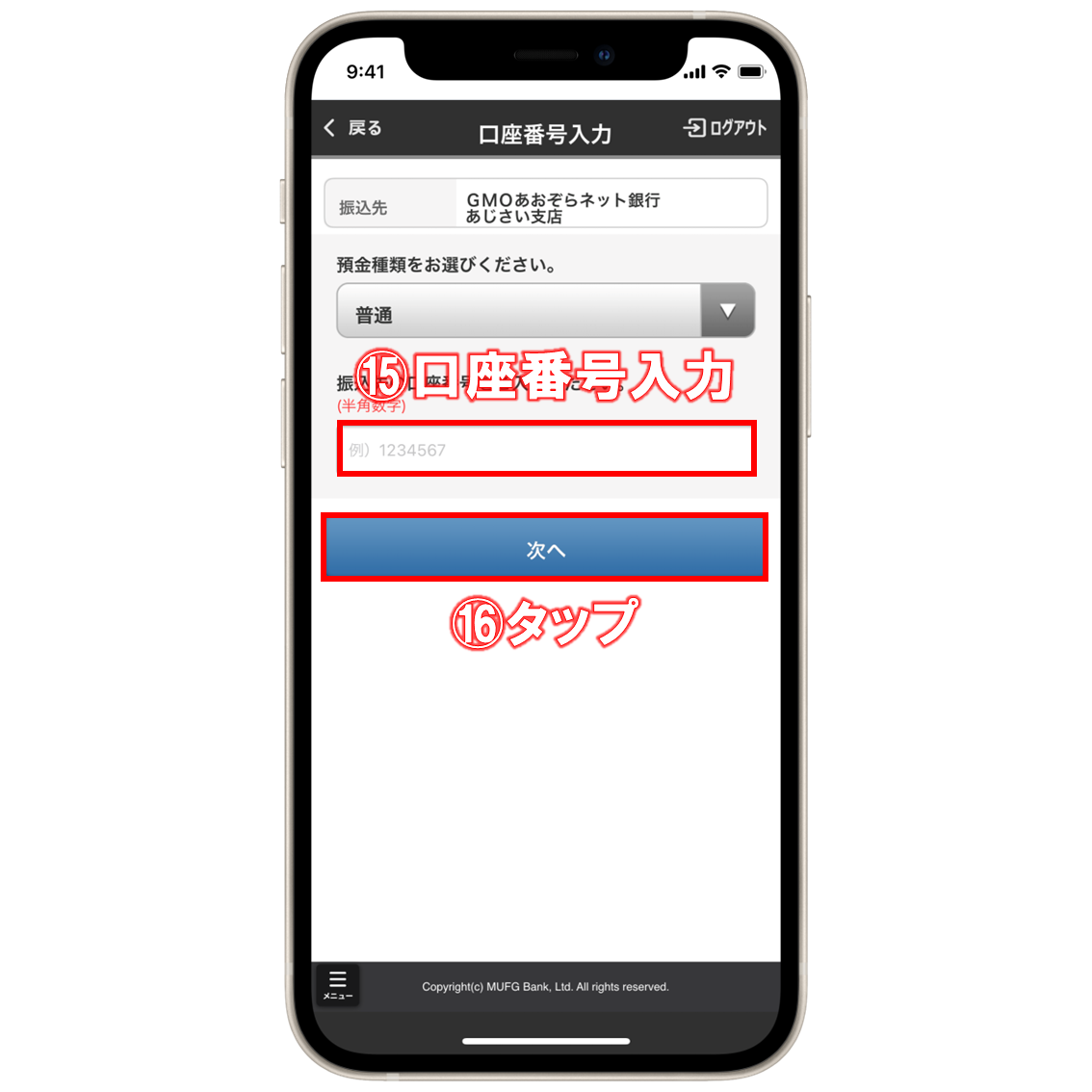
⑮次に、振込先口座情報にあった口座番号を入力して、
⑯下の「次へ」をタップします。
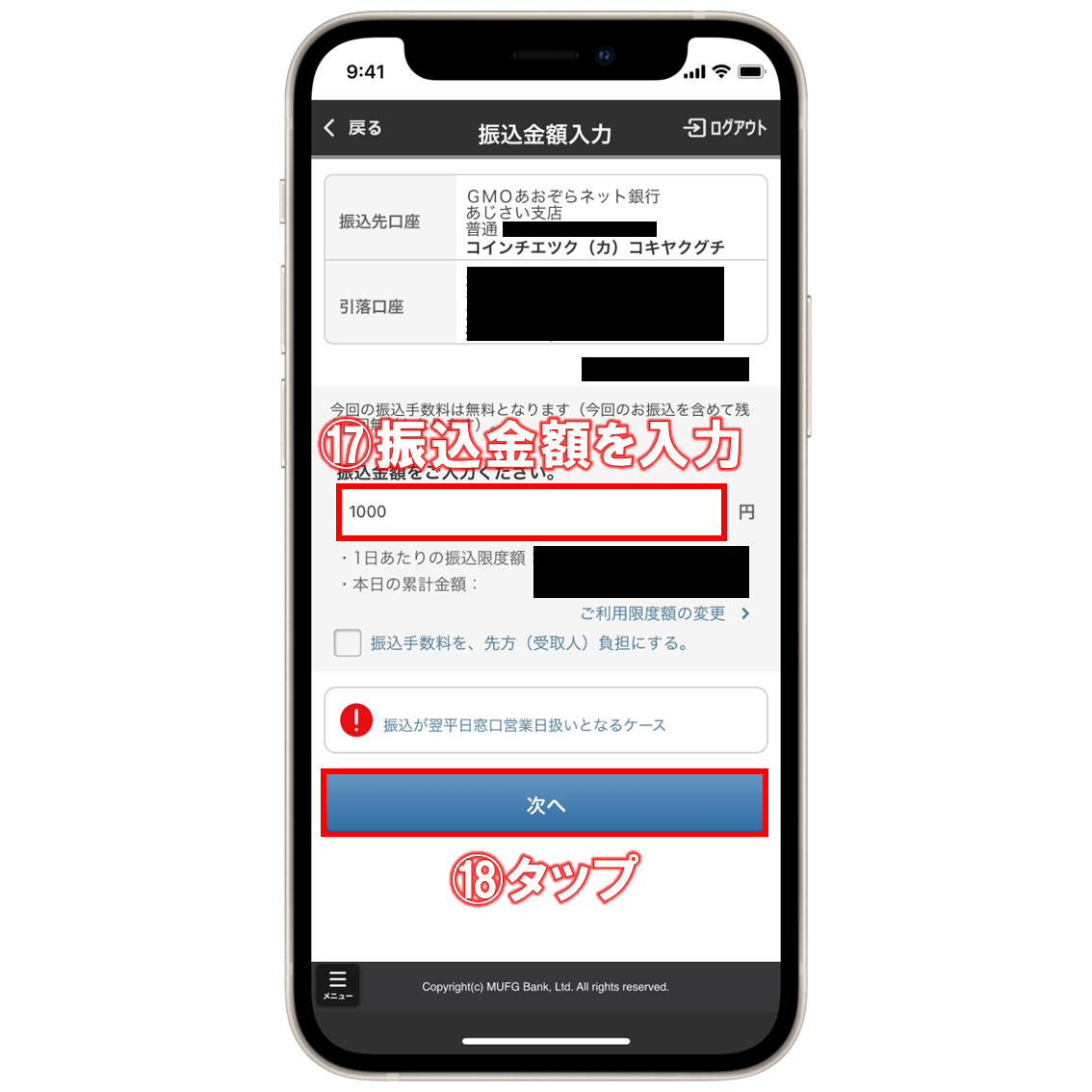
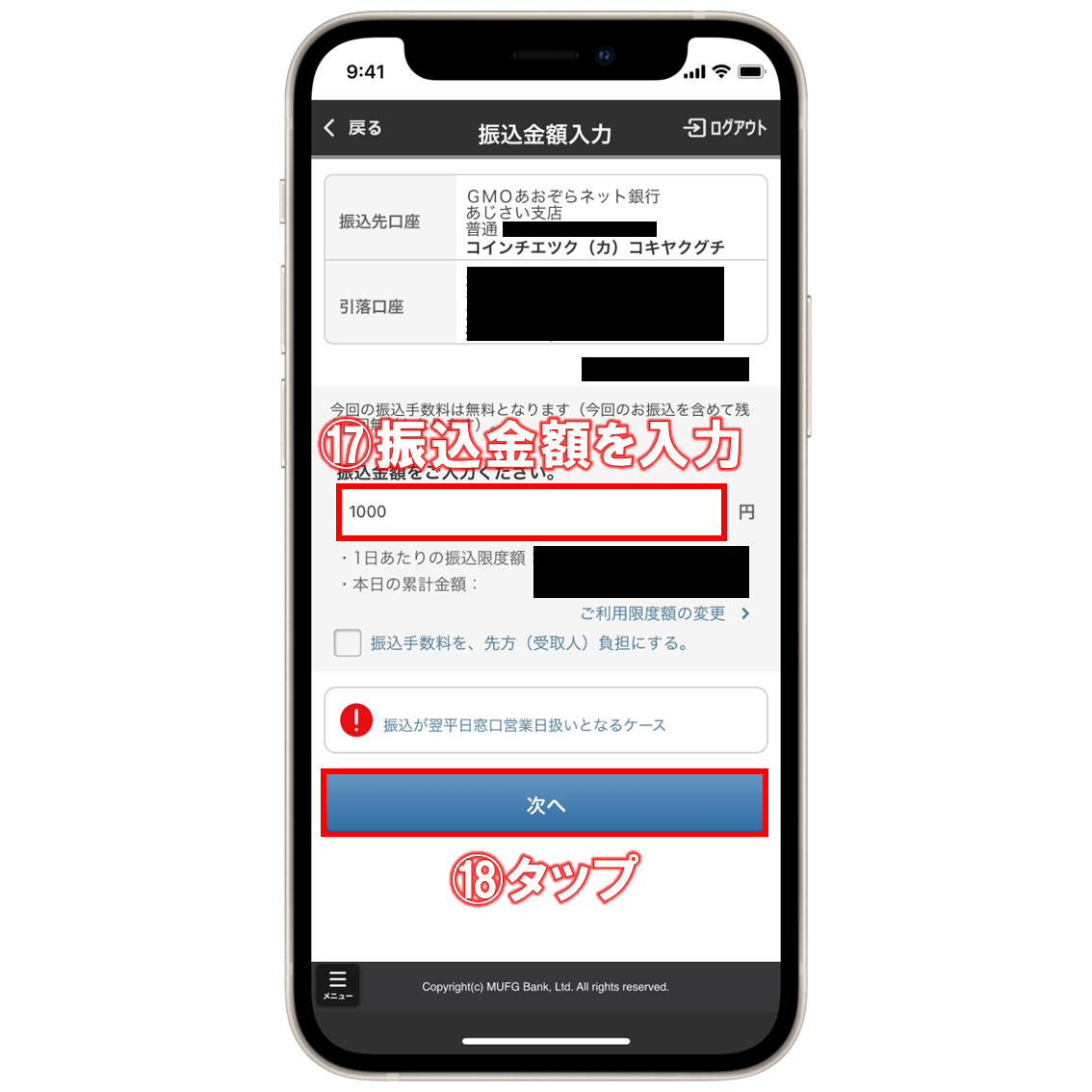
⑰続いて、振込金額を入力して、
⑱「次へ」をタップします。
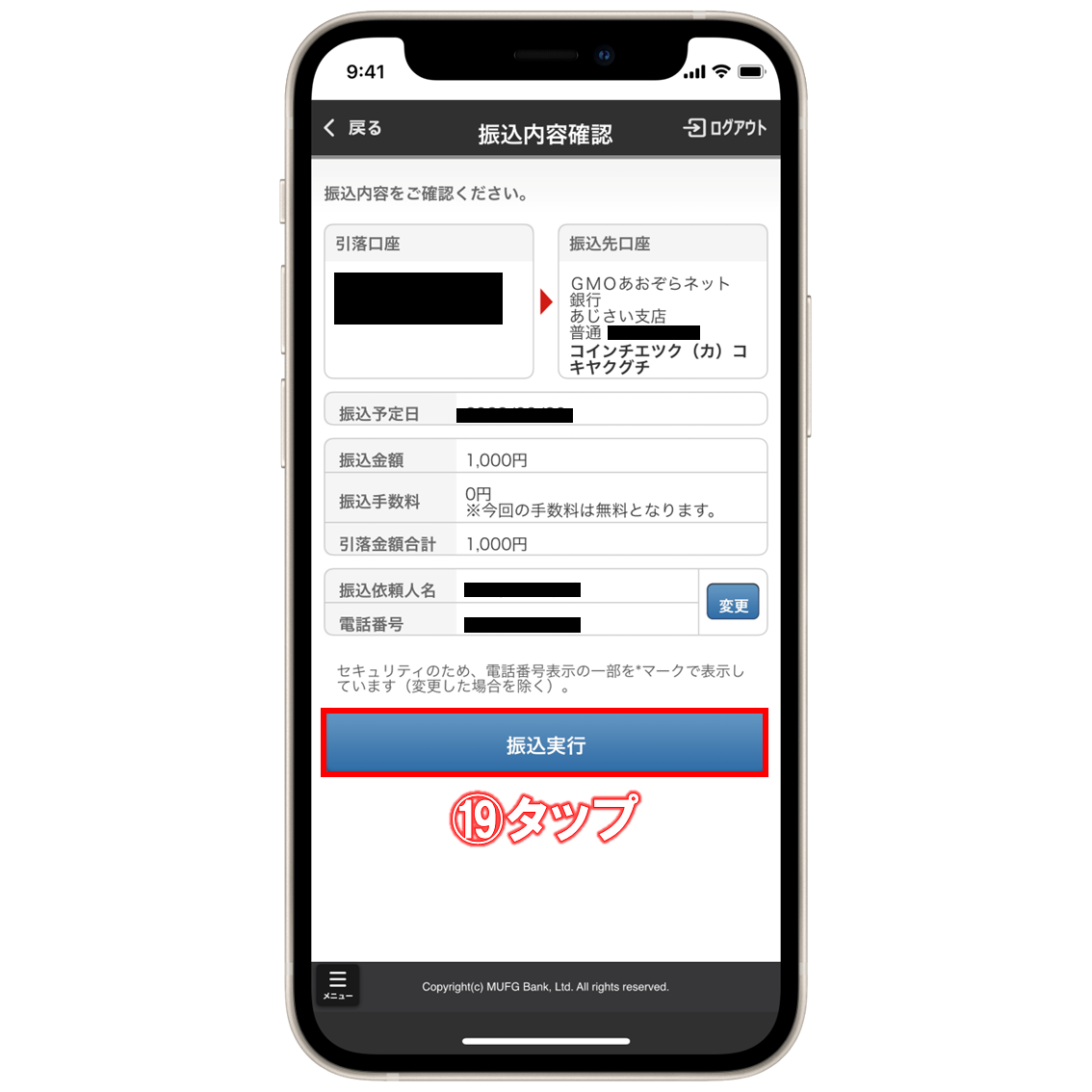
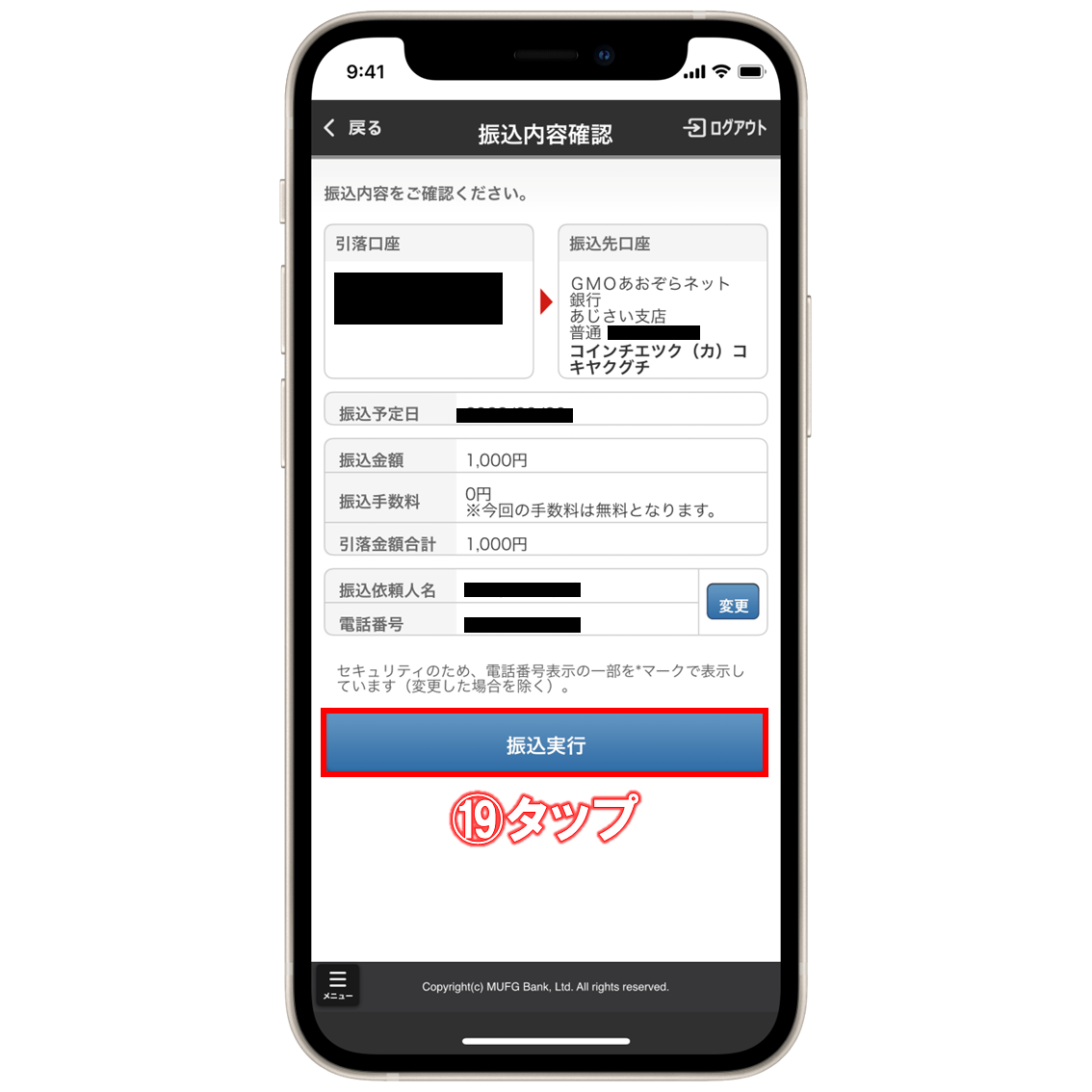
⑲振込内容を確認して、下の「振込実行」をタップします。
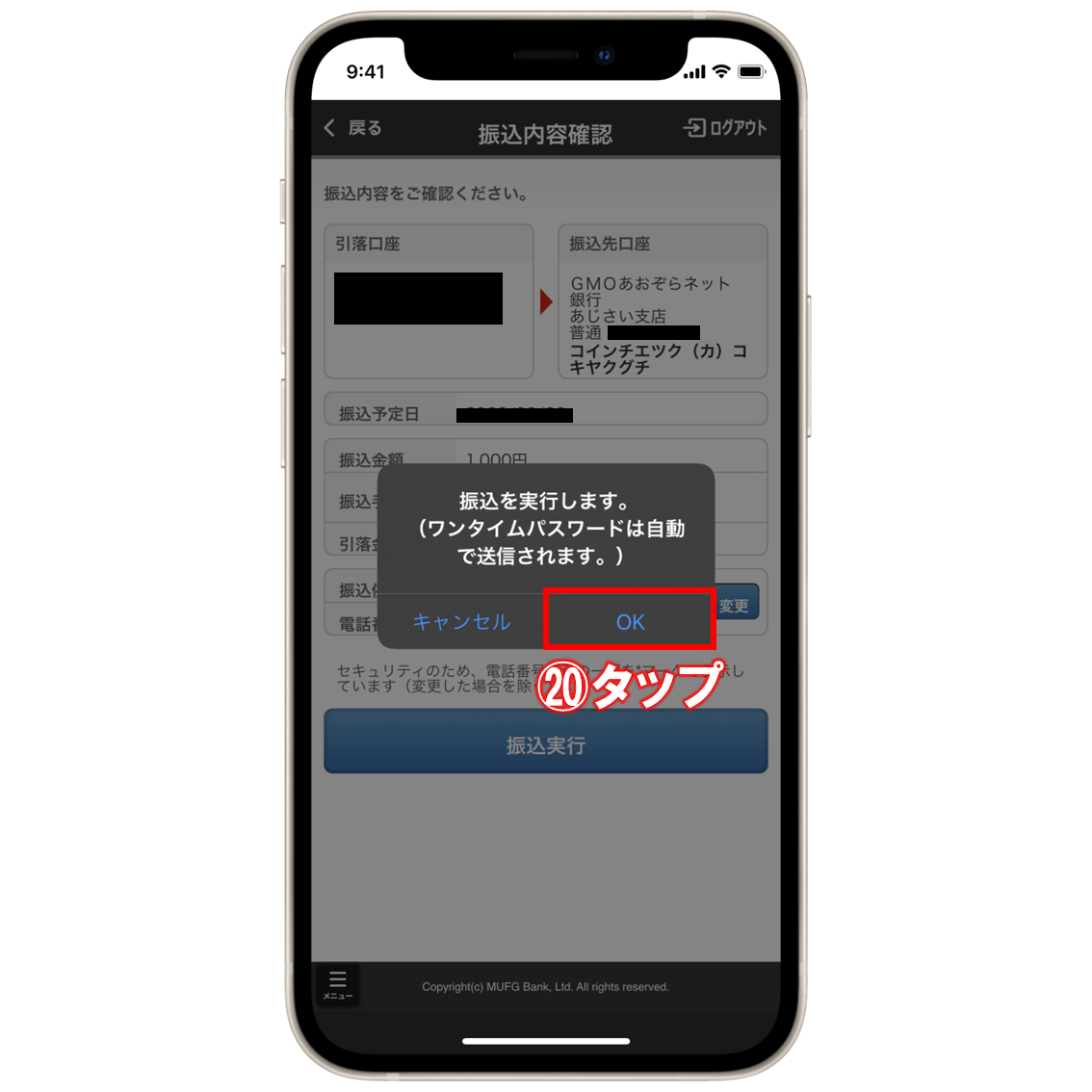
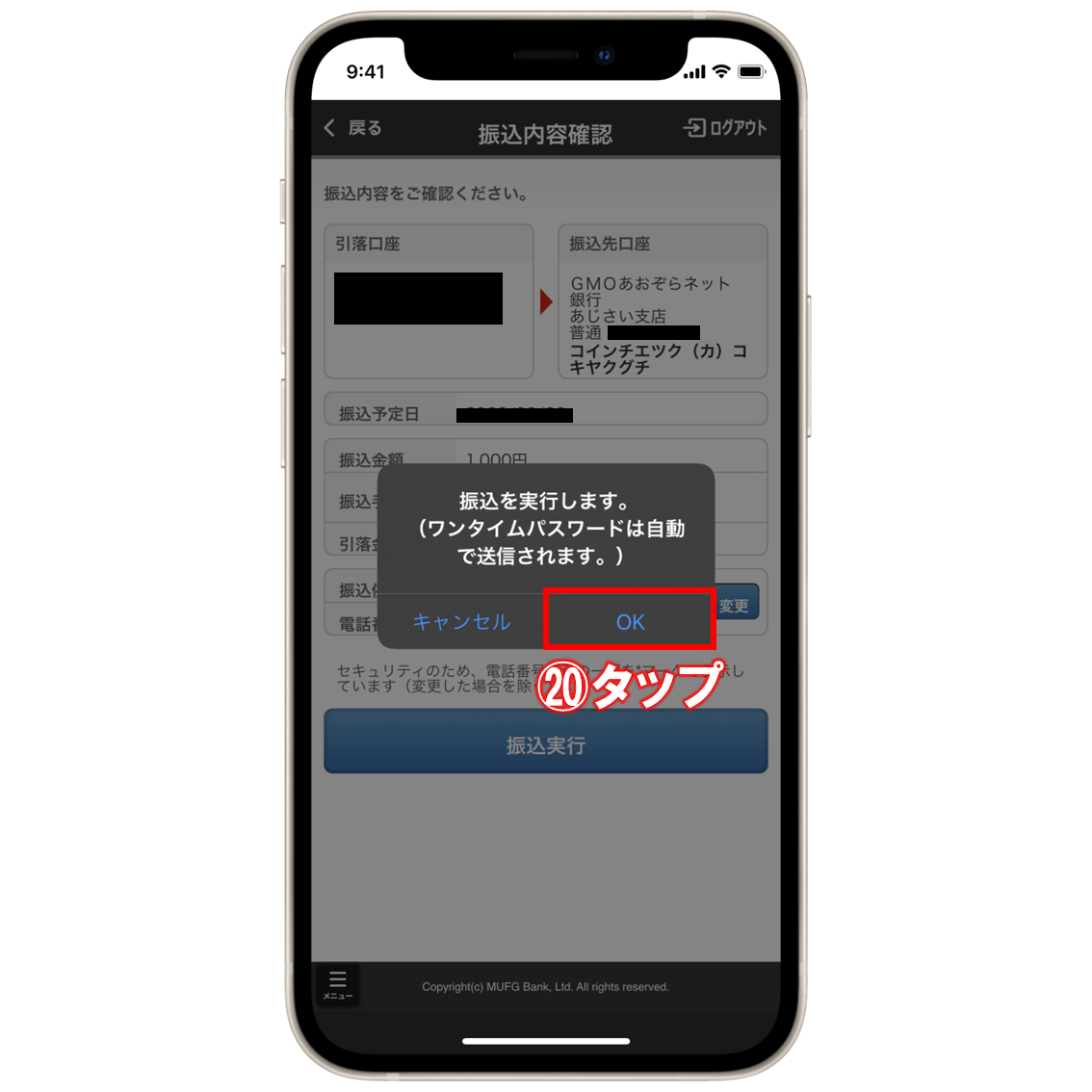
⑳確認のポップアップが出てくるので、「OK」をタップします。


㉑これでコインチェックの口座への振込は完了です。
お疲れさまでした。
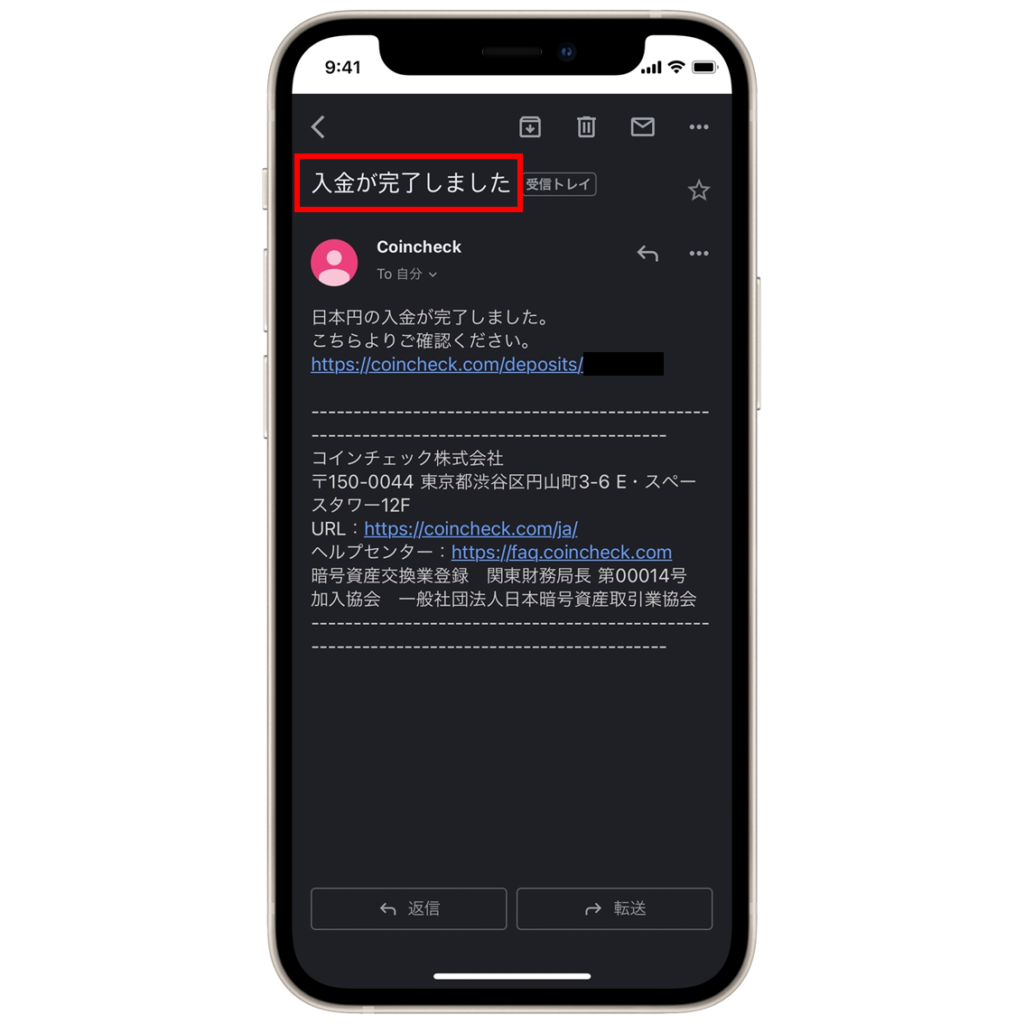
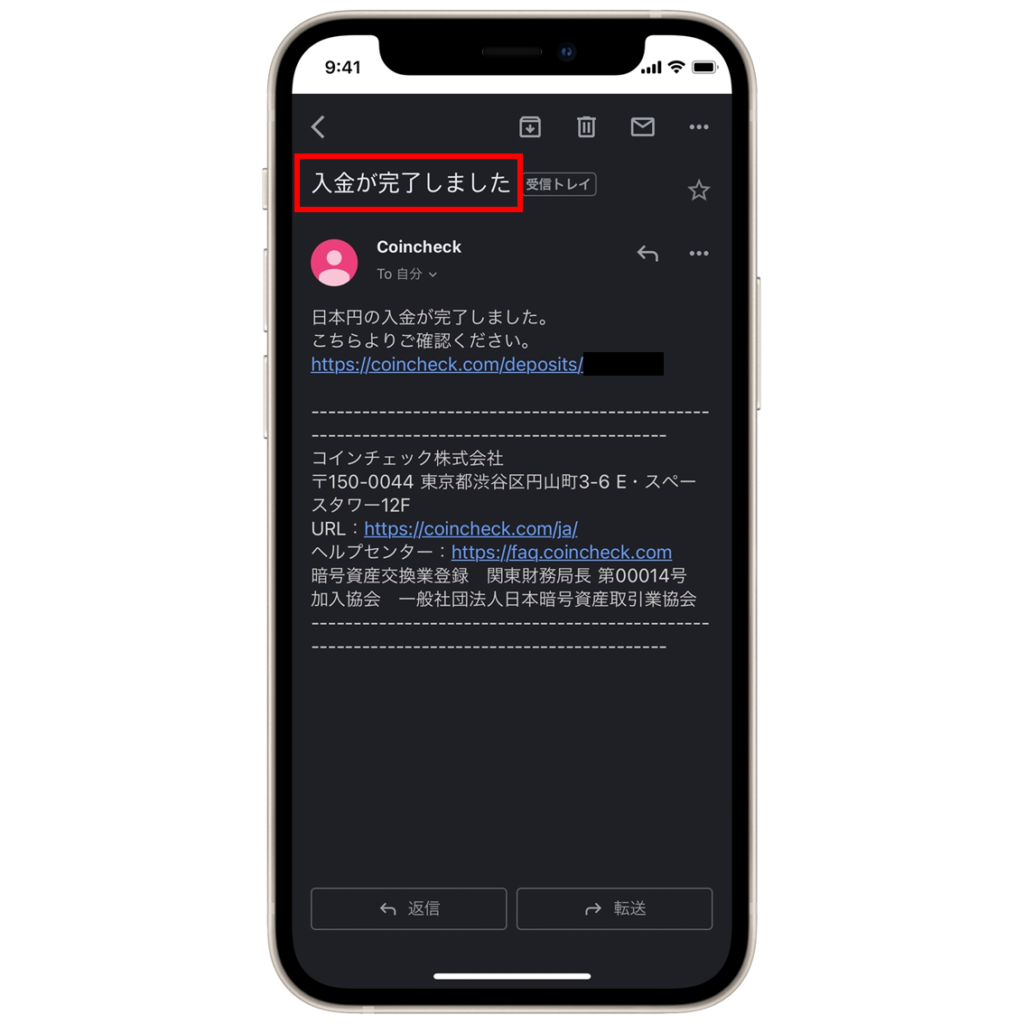
また、入金が完了したらコインチェックから「入金が完了しました」というメールが届きます。
ちなみに、今回は三菱UFJ銀行から振込をして、振込完了時刻が14:21でコインチェックに入金された時刻が14:25だったので、所要時間は約4分ほどでした。この辺は使用する銀行によって変わってくると思うので、あくまで参考程度に覚えておいてください。
アプリから振込ができる銀行を使えば、スマホで完結しますし着金にかかる時間も5分程度なのでおすすめです。
また、今回は入金する金額を1000円としましたが、初めて入金される方は必ず少額でテストするようにしてください。
入力した振込先口座の情報が間違っていたら、だいぶ面倒くさいことになるので、まずは最初のテスト入金が成功したら残りを入金するようにしましょう。
これでコインチェックに日本円を入金する手順は完了です!
コインチェックでイーサリアムを購入する手順


まずはコインチェックのアプリを開きます。
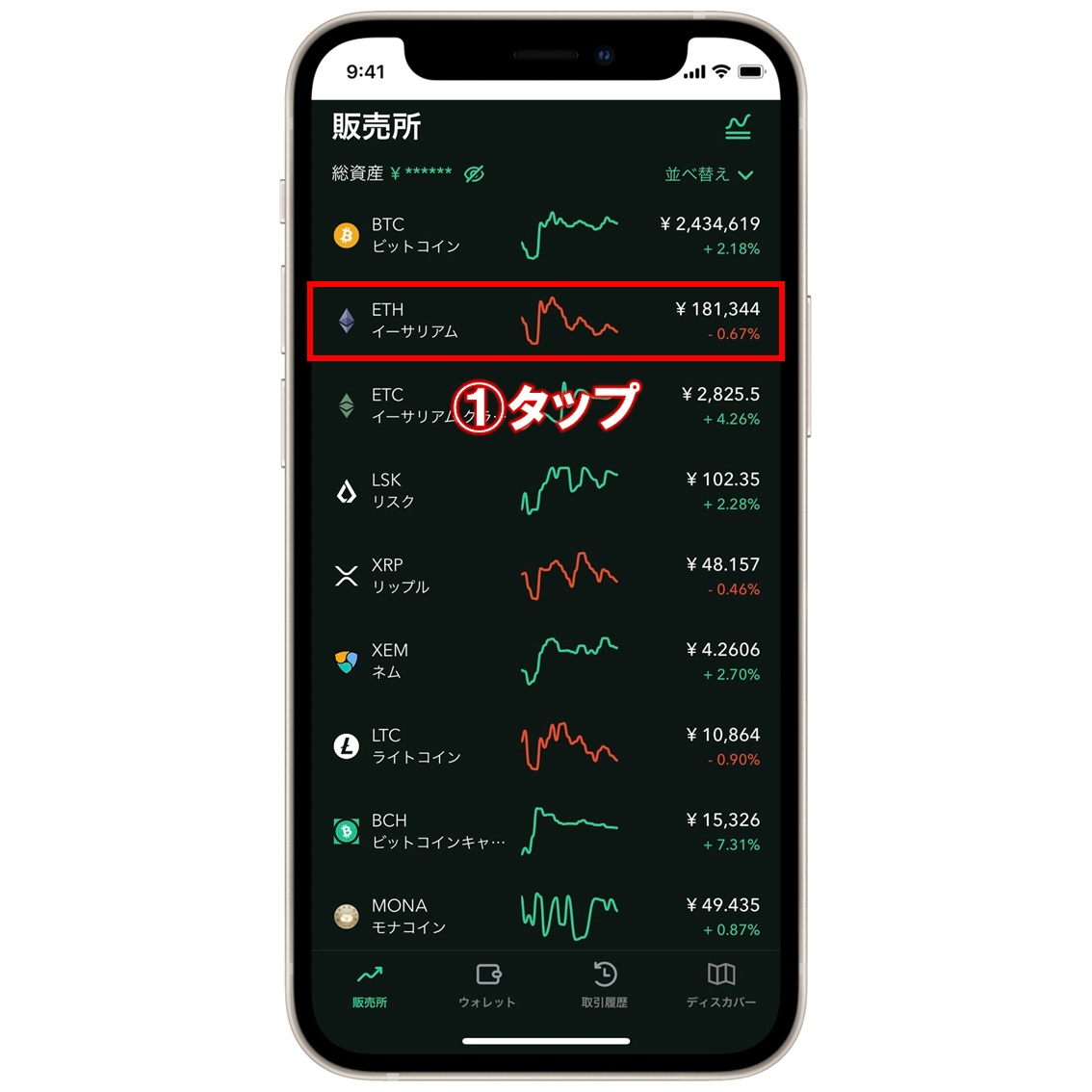
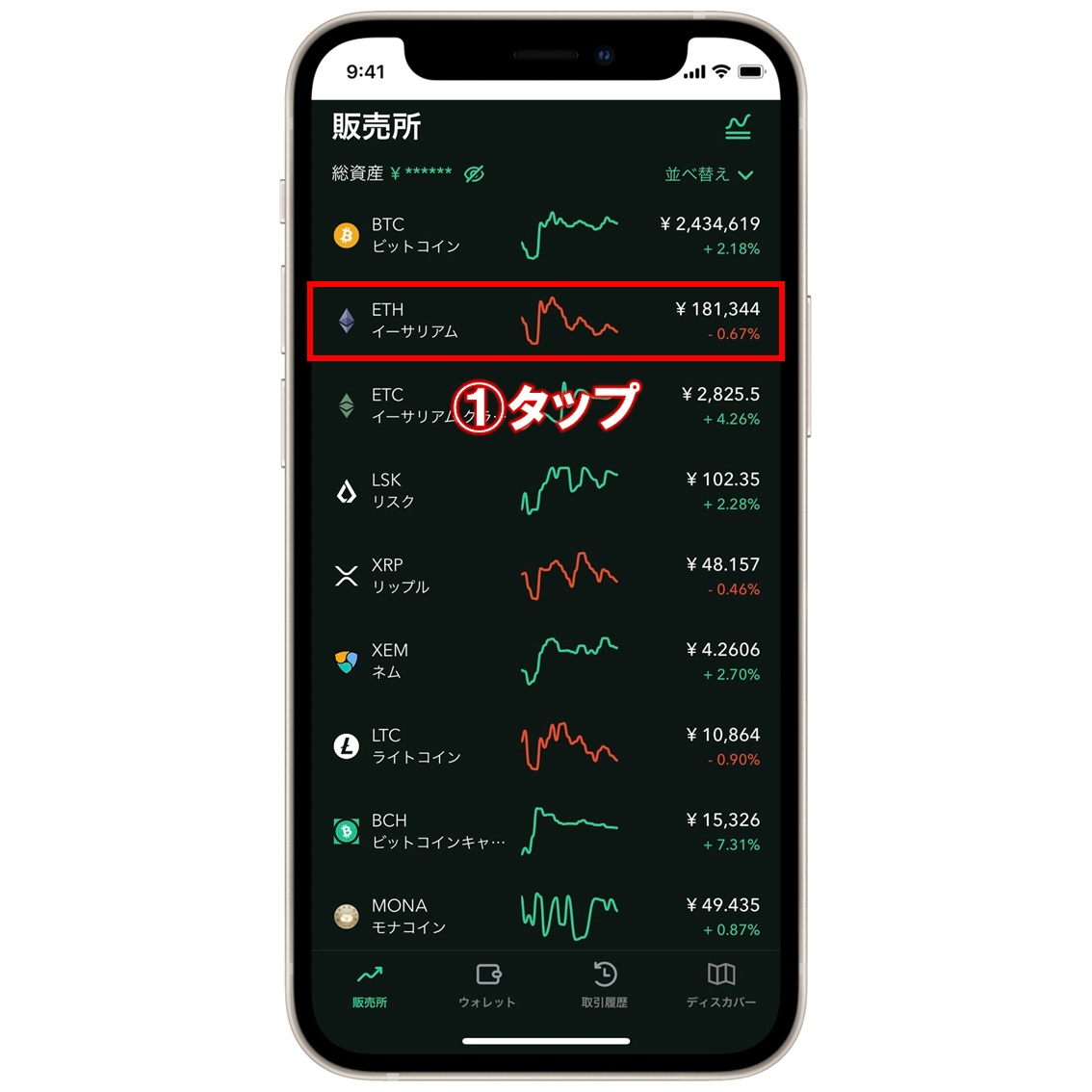
①アプリを開いたら、「販売所」から「イーサリアム(ETH)」を選択してタップします。
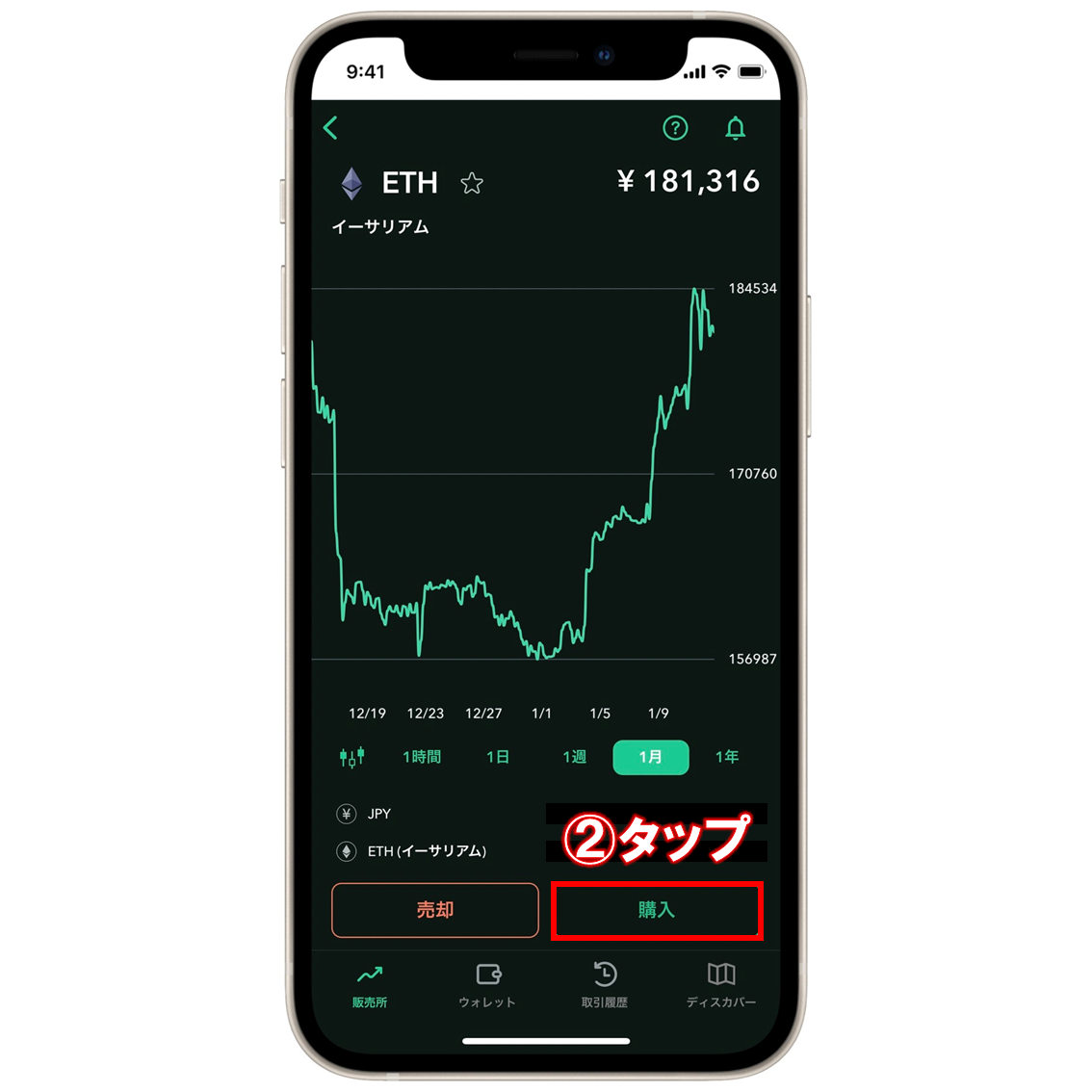
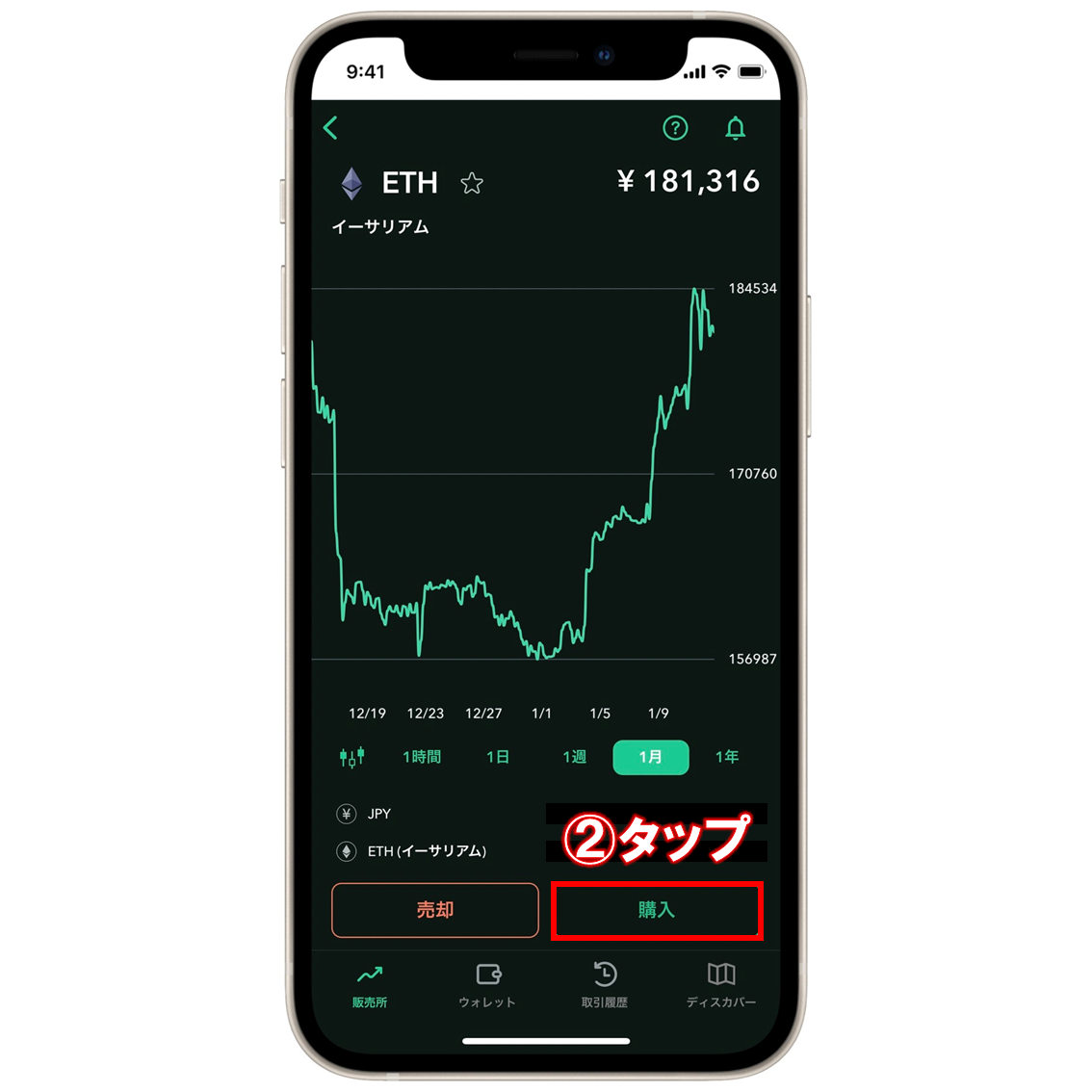
②続いて、右下の「購入」をタップします。
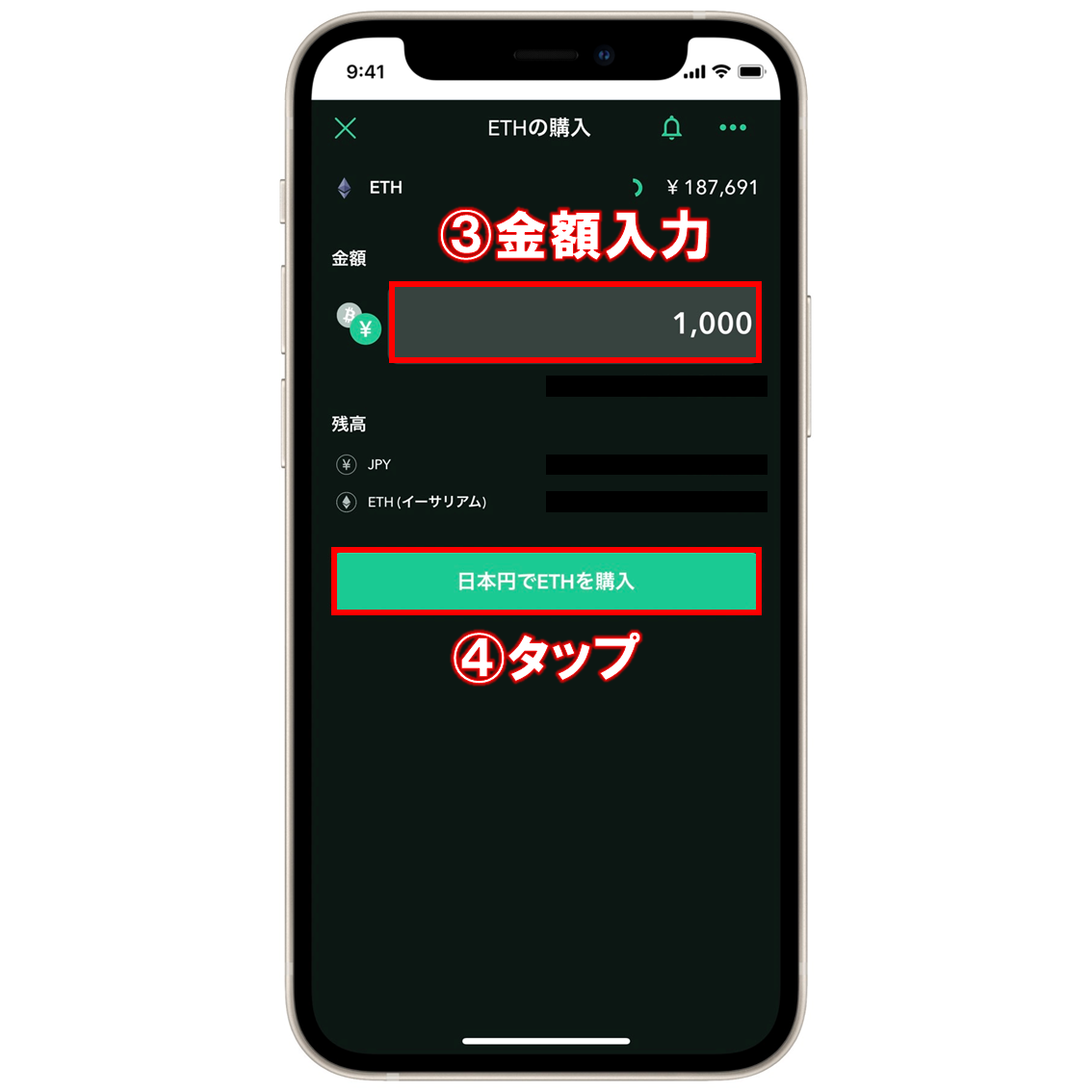
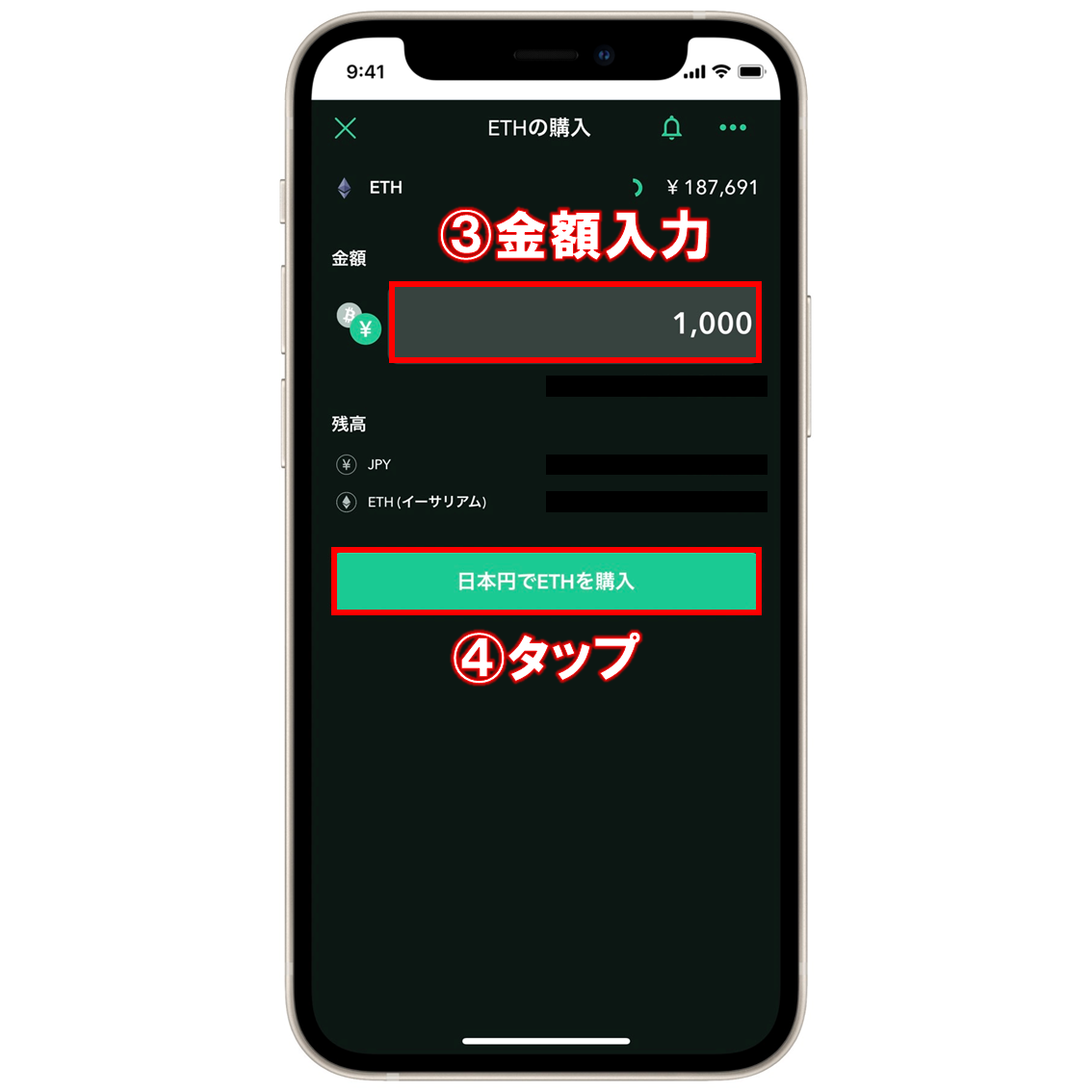
③イーサリアムの購入画面になるので、購入したい金額を入力して、
④その下にある「日本円でETHを購入」をタップします。
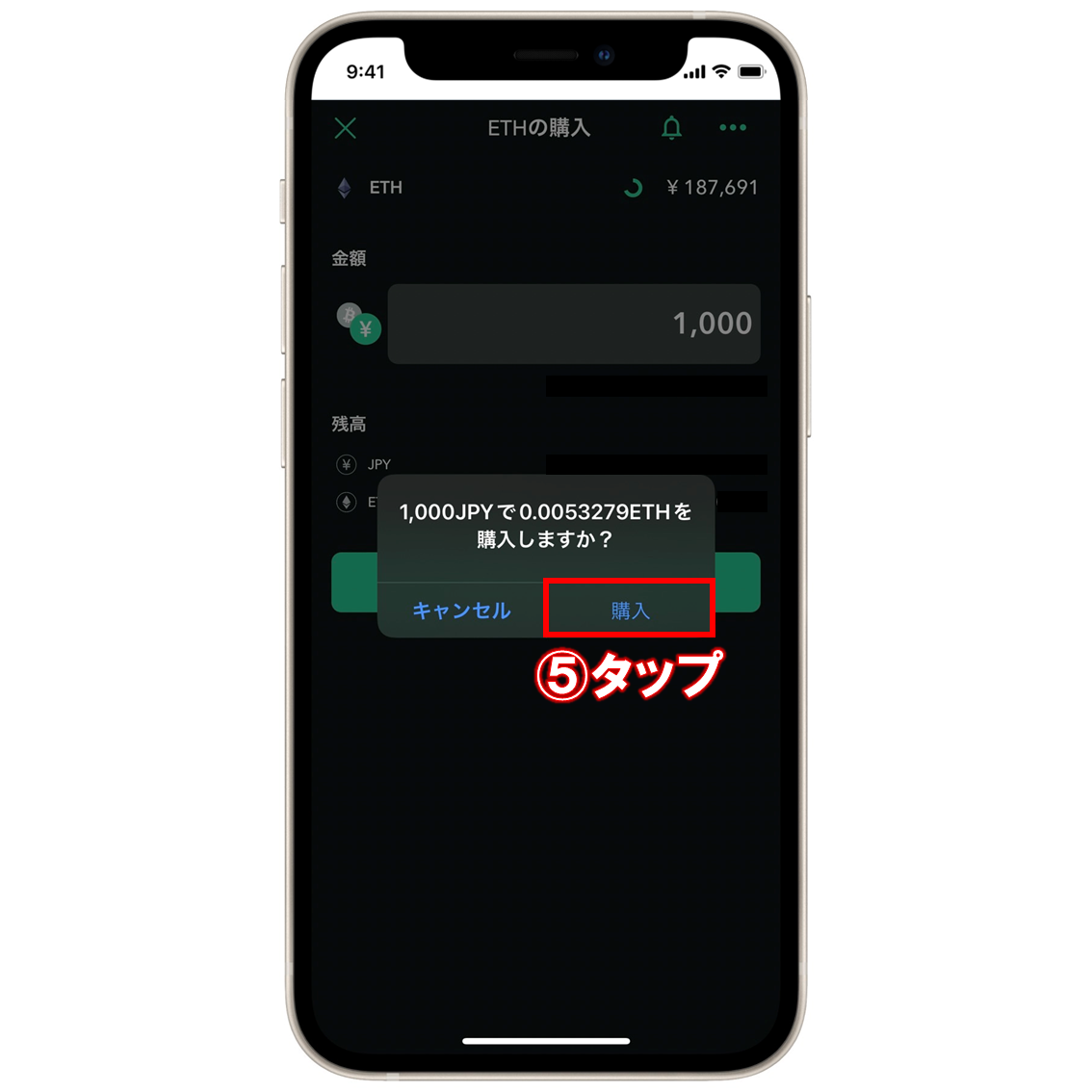
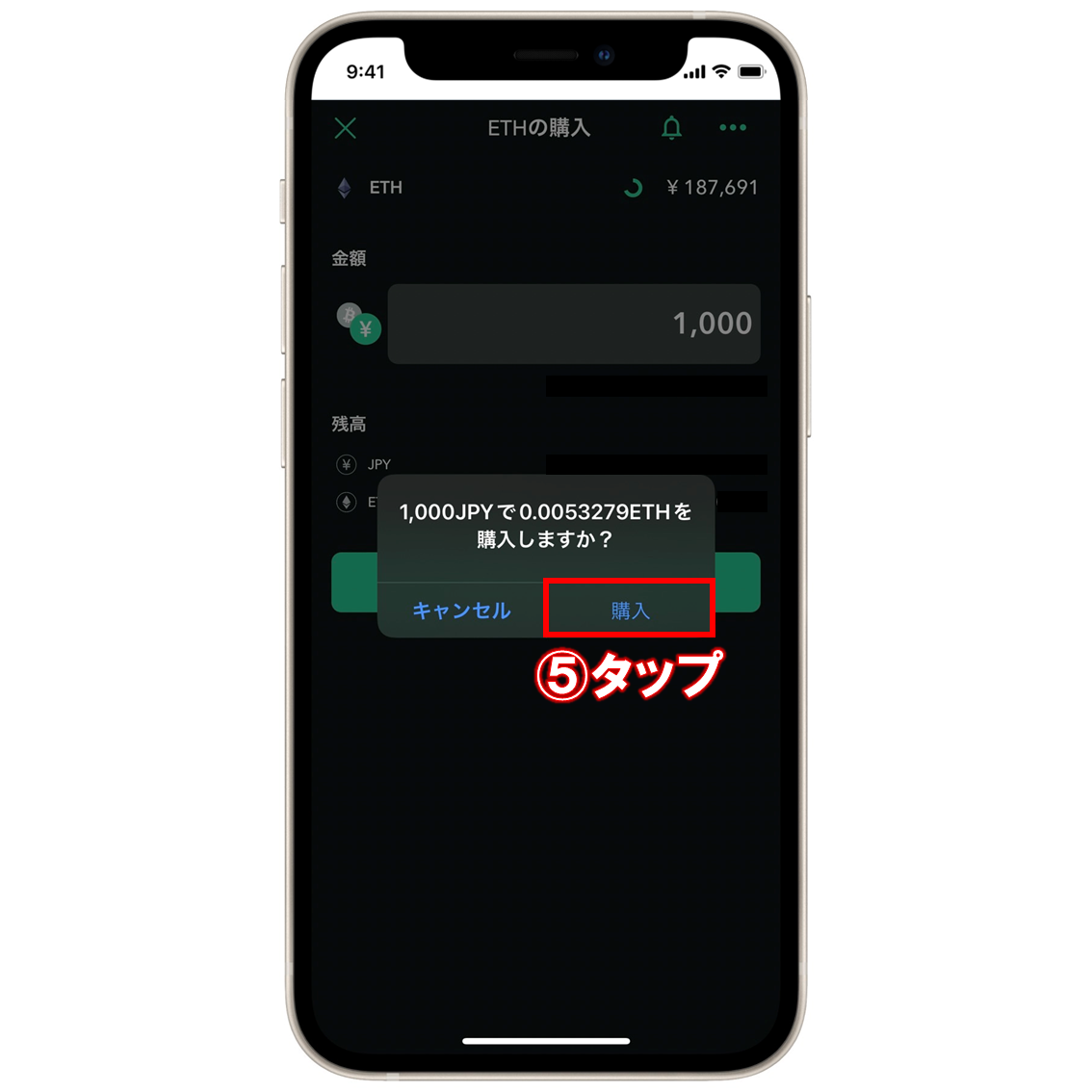
⑤確認のポップアップが表示されるので、「購入」をタップします。
これでイーサリアムの購入は完了です!
まとめ


今回はコインチェックでイーサリアムを購入する方法について解説しました。
最後に今回の内容をおさらいしておきましょう。
- まずは日本円を入金
- 販売所で購入できる
- 慣れれば10秒で完了
コインチェックでイーサリアムを購入する手順は解説した通り、超簡単です。慣れたら本当に10秒ほどで完了するので、ぜひこの記事を参考にしながらやってみてください。
コインチェックは国内取引所の中で最も初心者人気が高い取引所です!
これから仮想通貨取引を始めてみたいと考えている方は、まずはコインチェックでやってみるのがおすすめです。
まだコインチェックの口座を持っていない方は、以下のリンクから口座開設できるので、良ければご活用ください。
➢➢ 無料でコインチェックを始める
また、1人で口座開設できるか不安な方は【スマホ版】コインチェックの口座開設方法でも解説しているので、参考にしてみてくださいね。


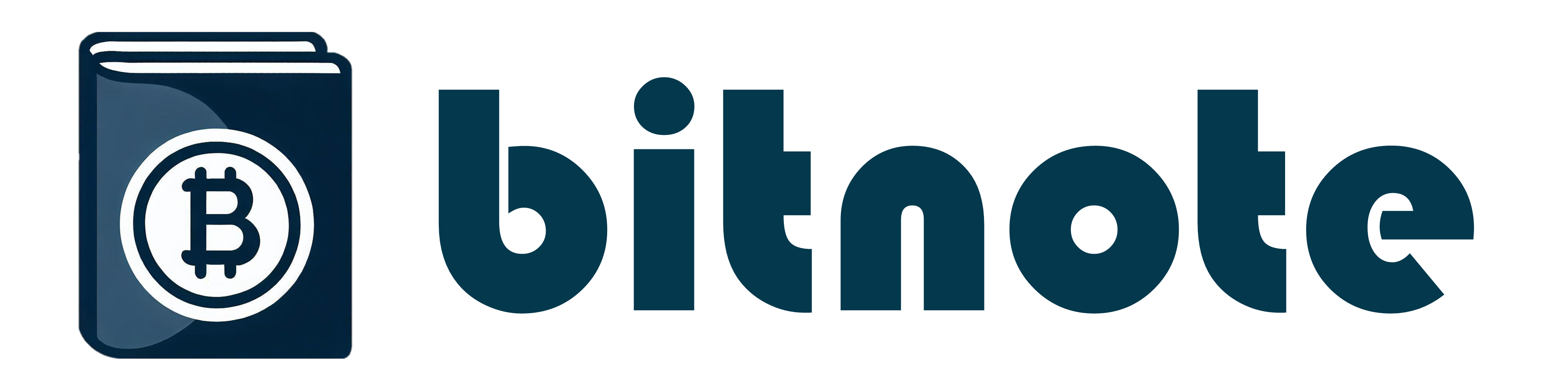










コメント